Page 1

HP LASERJET PROFESSIONAL P1560 og
P1600-printerserie
Brugervejledning
www.hp.com/support/ljp1560series
www.hp.com/support/ljp1600series
Page 2
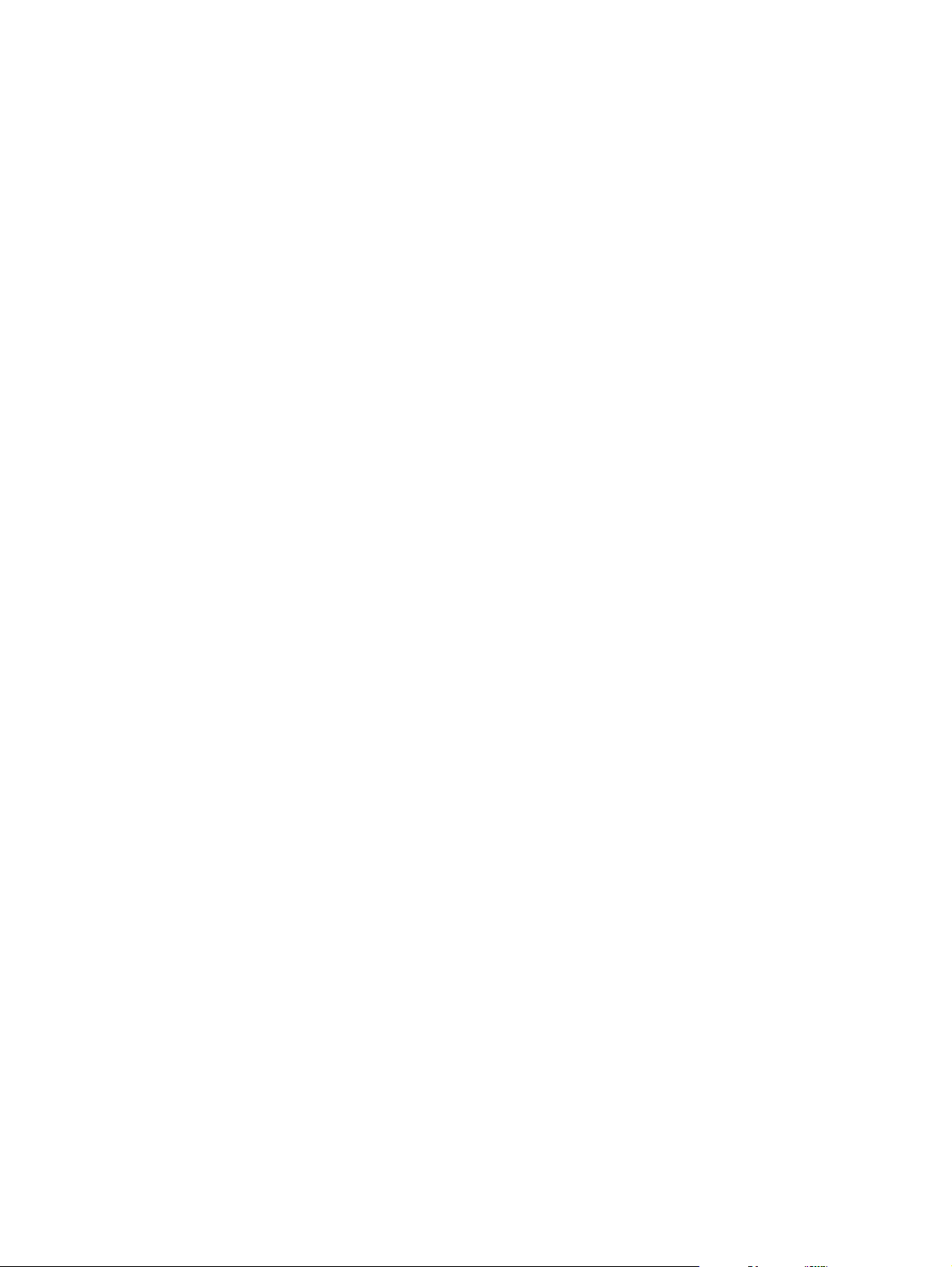
Page 3
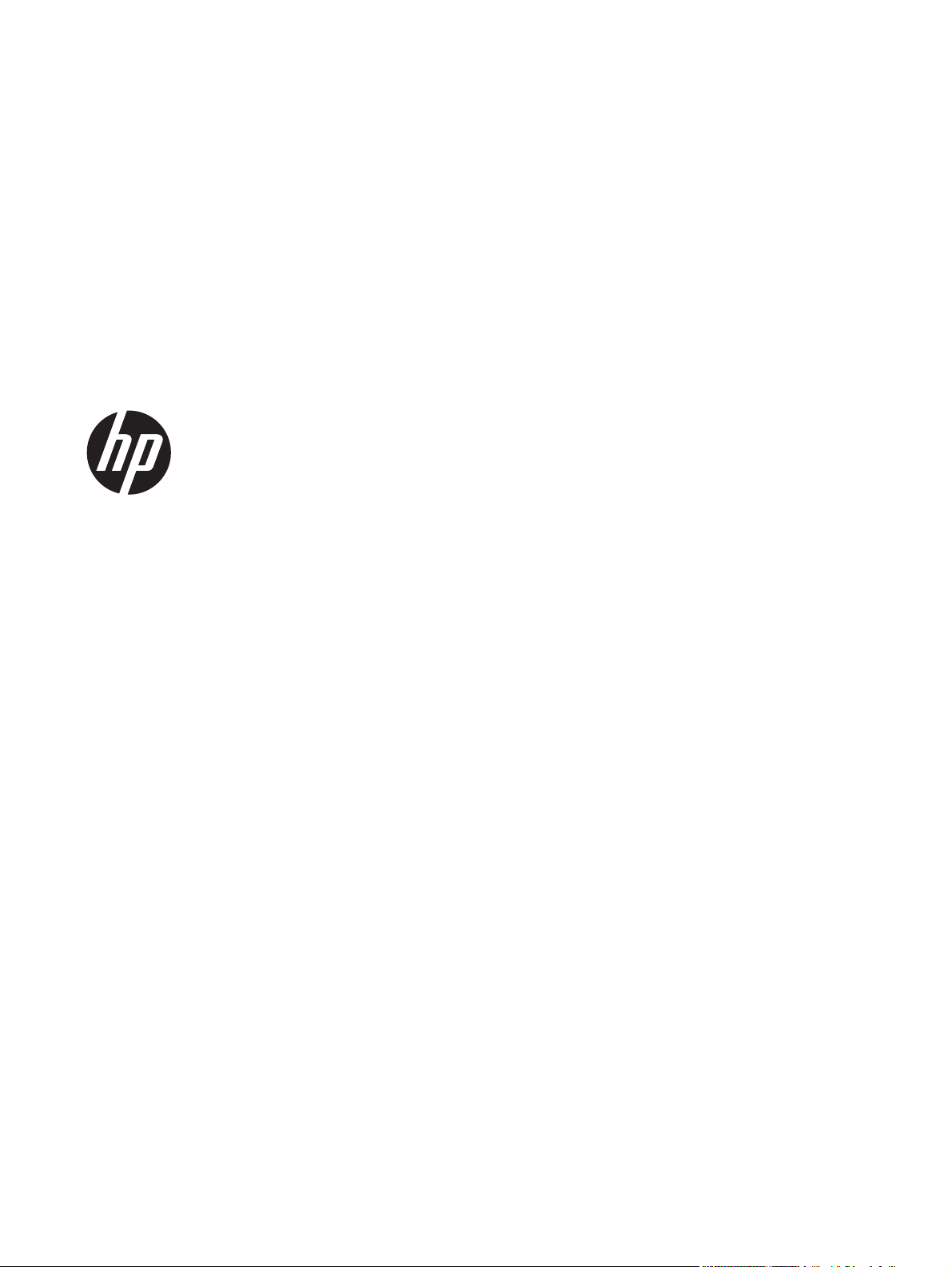
HP LaserJet Professional P1560 og P1600printerserie
Page 4
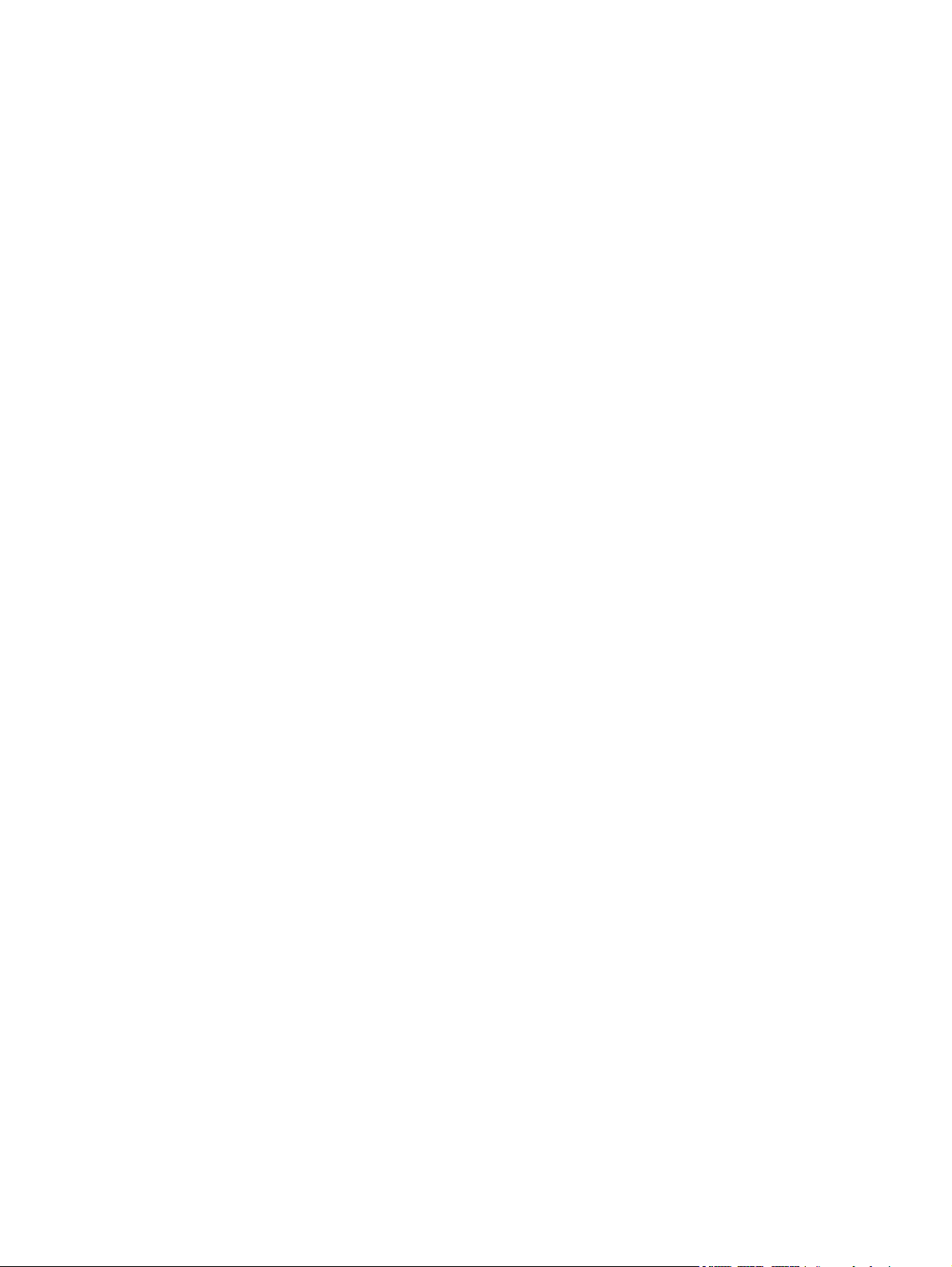
Copyright og licens
© 2011 Copyright Hewlett-Packard
Development Company, L.P.
Reproduktion, tilpasning eller oversættelse
er, uden forudgående skriftlig tilladelse,
forbudt, for så vidt det ikke er udtrykkeligt
tilladt i henhold til loven om ophavsret.
Varemærker
®
, Acrobat® og PostScript® er
Adobe
varemærker tilhørende Adobe Systems
Incorporated.
Intel® Core™ er et varemærke tilhørende
Intel Corporation i USA og andre lande/
områder.
Oplysningerne i dette dokument kan ændres
uden forudgående varsel.
De eneste garantier for HP-produkter og serviceydelser er at finde i de udtrykkelige
garantierklæringer, der følger med
produkterne og tjenesteydelserne. Intet heri
skal opfattes som en ekstra garanti. HP er
ikke ansvarlig for tekniske eller redaktionelle
fejl eller mangler heri.
Varenummer: CE663-90948
Edition 1, 3/2011
Microsoft®, Windows®, Windows® XP og
Windows Vista® er varemærker registreret i
USA tilhørende Microsoft Corporation.
ENERGY STAR og ENERGY STAR-mærket er
registrerede varemærker i USA.
Page 5
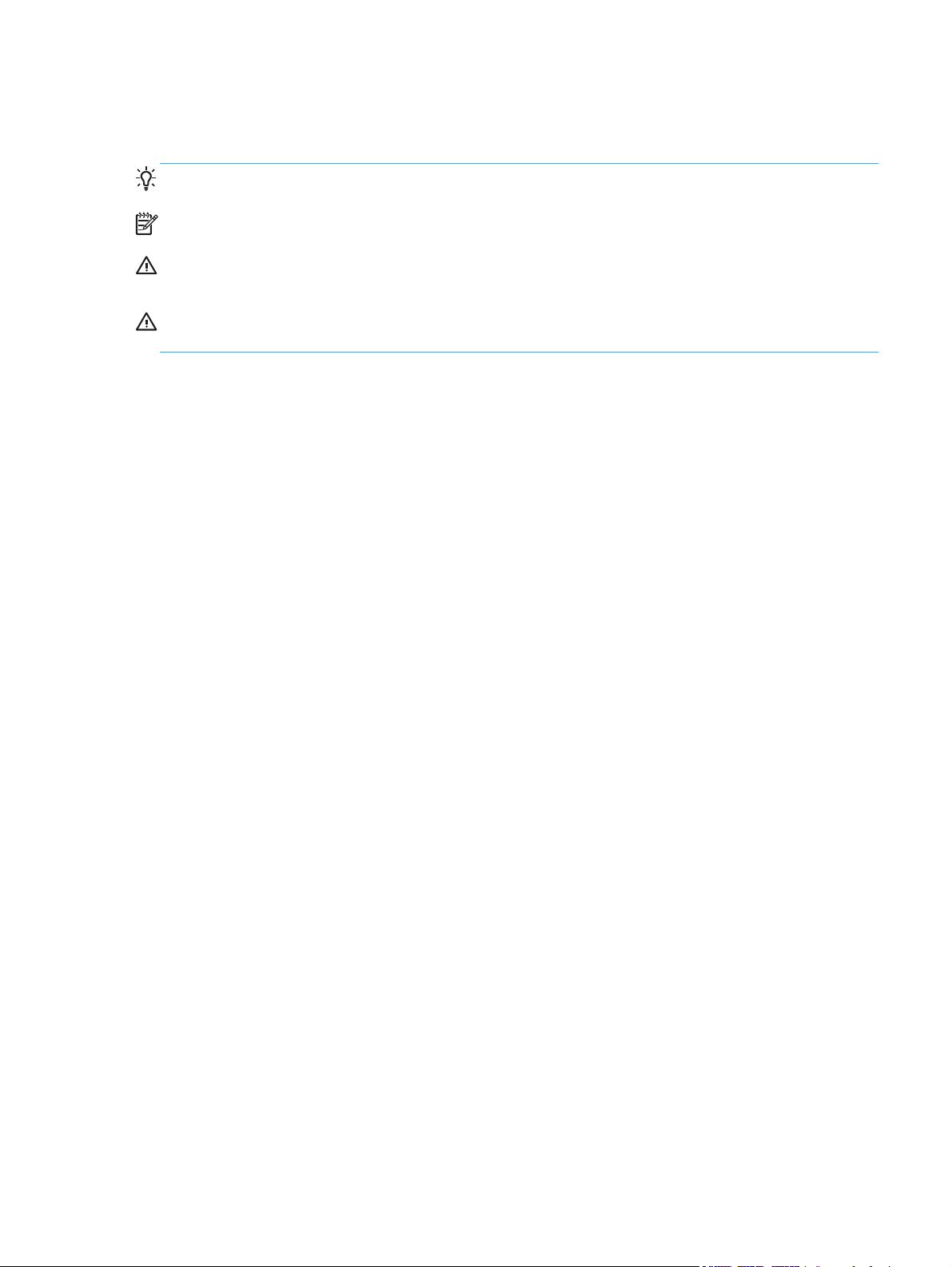
Konventioner i vejledningen
TIP: Tippene indeholder hjælp eller genveje.
BEMÆRK: Noterne indeholder vigtige oplysninger om et begreb eller udførelsen af en opgave.
FORSIGTIG: Denne angivelse beskriver de fremgangsmåder, som anbefales for at undgå at miste
data eller beskadige produktet.
ADVARSEL! Advarsler advarer dig om bestemte fremgangsmåder for at undgå personskade,
katastrofale tab af data eller omfattende beskadigelse af produktet.
DAWW iii
Page 6
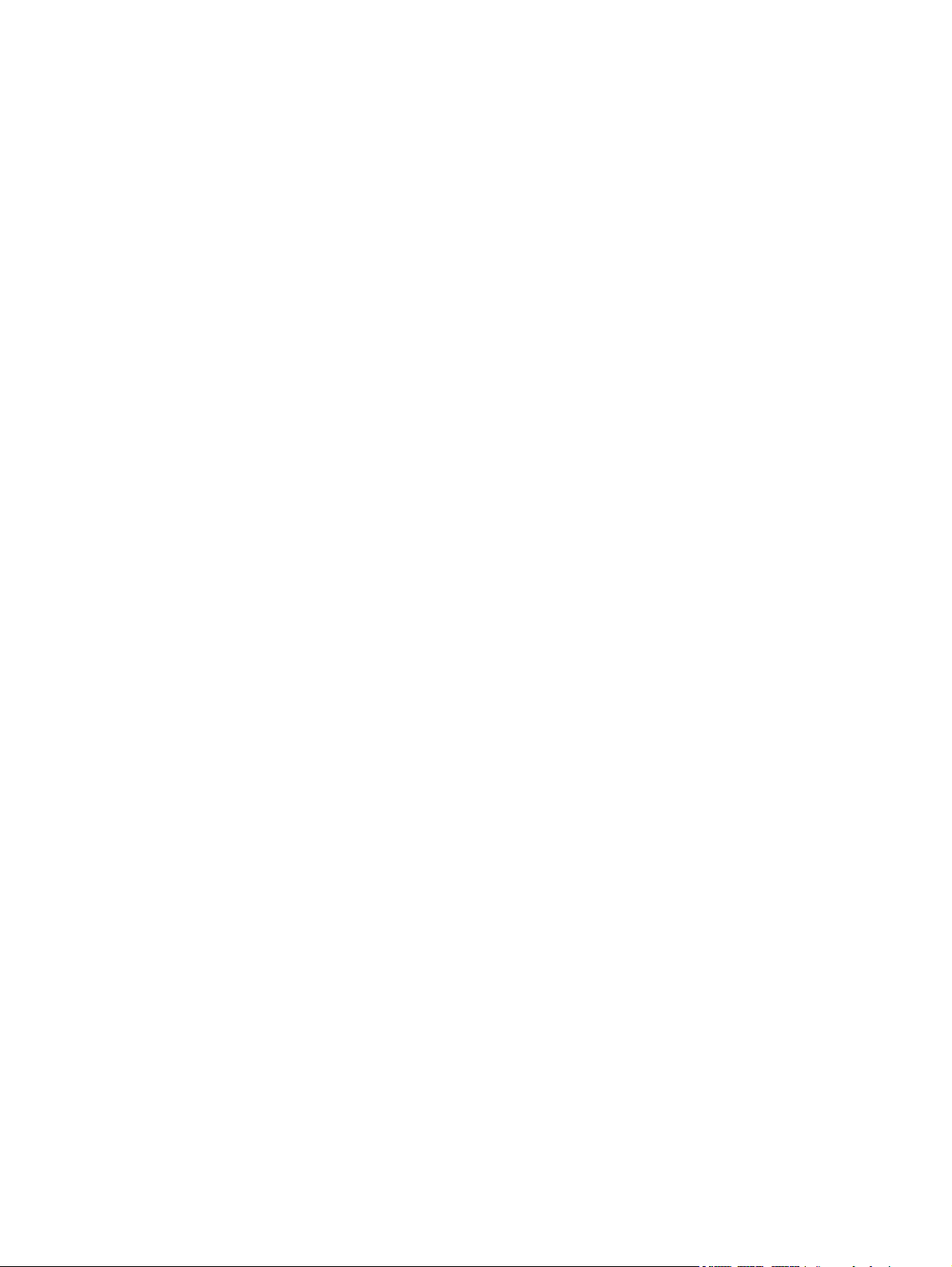
iv Konventioner i vejledningen DAWW
Page 7
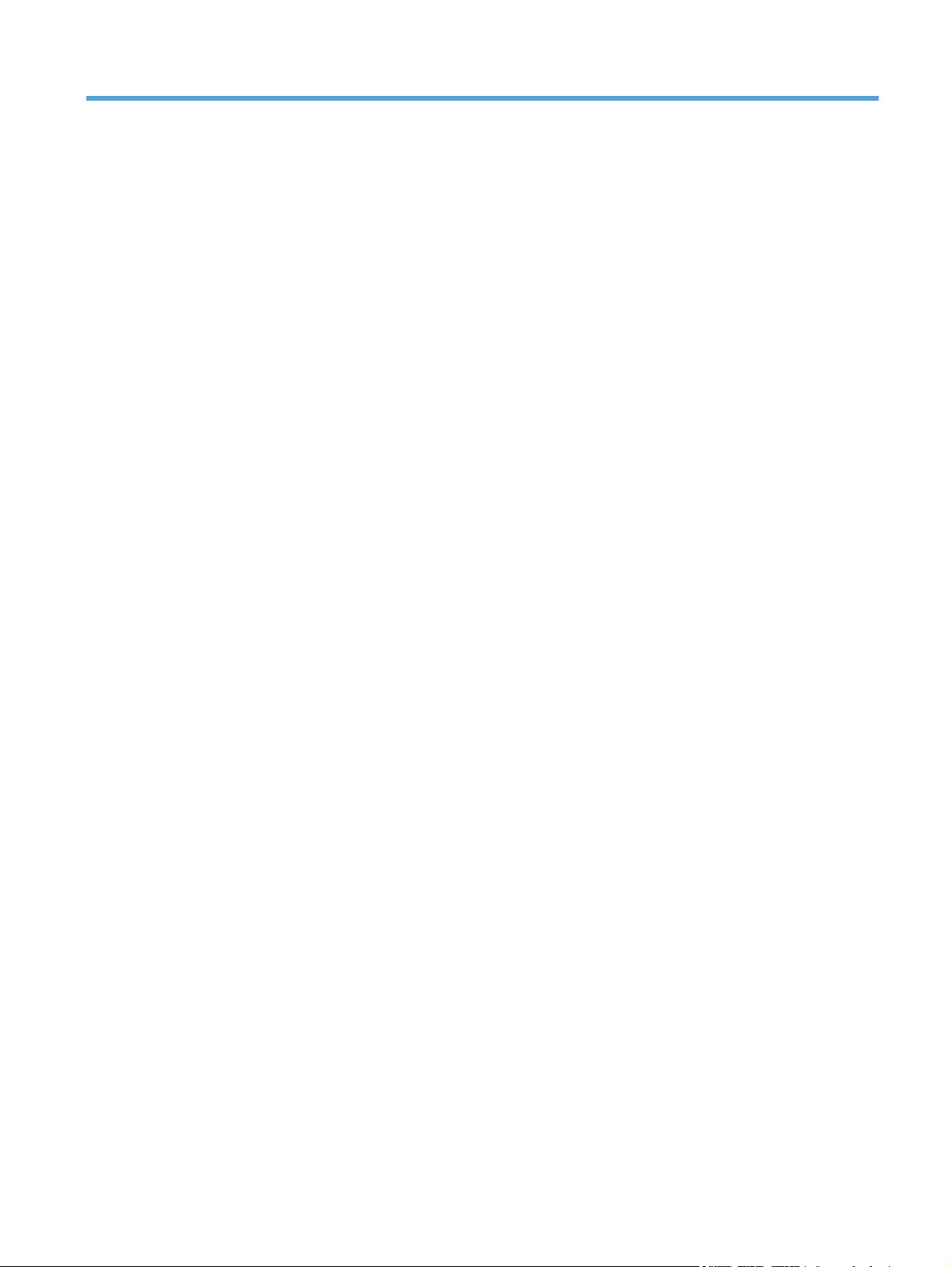
Indholdsfortegnelse
1 Grundlæggende oplysninger om produktet ....................................................................... 1
Produktsammenligning .............................................................................................................. 2
Miljømæssige funktioner ........................................................................................................... 3
Produktfunktioner ..................................................................................................................... 4
Produktvisning ......................................................................................................................... 6
Visning af for- og bagside .......................................................................................... 6
Set bagfra ................................................................................................................ 7
Placering af serienummer og modelnummer .................................................................. 7
Kontrolpanellayout .................................................................................................... 8
2 Software til Windows ....................................................................................................... 9
Understøttede Windows-operativsystemer .................................................................................. 10
Understøttede printerdrivere til Windows .................................................................................. 11
Vælg den rigtige printerdriver til Windows ................................................................................ 12
HP Universal Print Driver (UPD) ................................................................................. 12
Prioritering i forbindelse med udskriftsindstillinger ...................................................................... 13
Ændring af printerdriverindstillinger til Windows ....................................................................... 14
Fjernelse af software til Windows ............................................................................................. 15
Brug af værktøjet til programfjernelse til at fjerne Windows-software ............................. 15
Brug af Windows-kontrolpanelet til fjernelse af software ............................................... 15
Understøttede hjælpeprogrammer til Windows .......................................................................... 16
HP Web Jetadmin ................................................................................................... 16
HP Integreret webserver ........................................................................................... 16
3 Brug af produktet sammen med Mac .............................................................................. 17
Software til Mac .................................................................................................................... 18
Understøttede Macintosh-operativsystemer .................................................................. 18
Understøttede printerdrivere til Macintosh ................................................................... 18
Fjernelse af software til Mac ..................................................................................... 18
Prioriteter for udskriftsindstillinger for Mac .................................................................. 18
Ændring af printerdriverindstillinger til Macintosh ....................................................... 19
DAWW v
Page 8
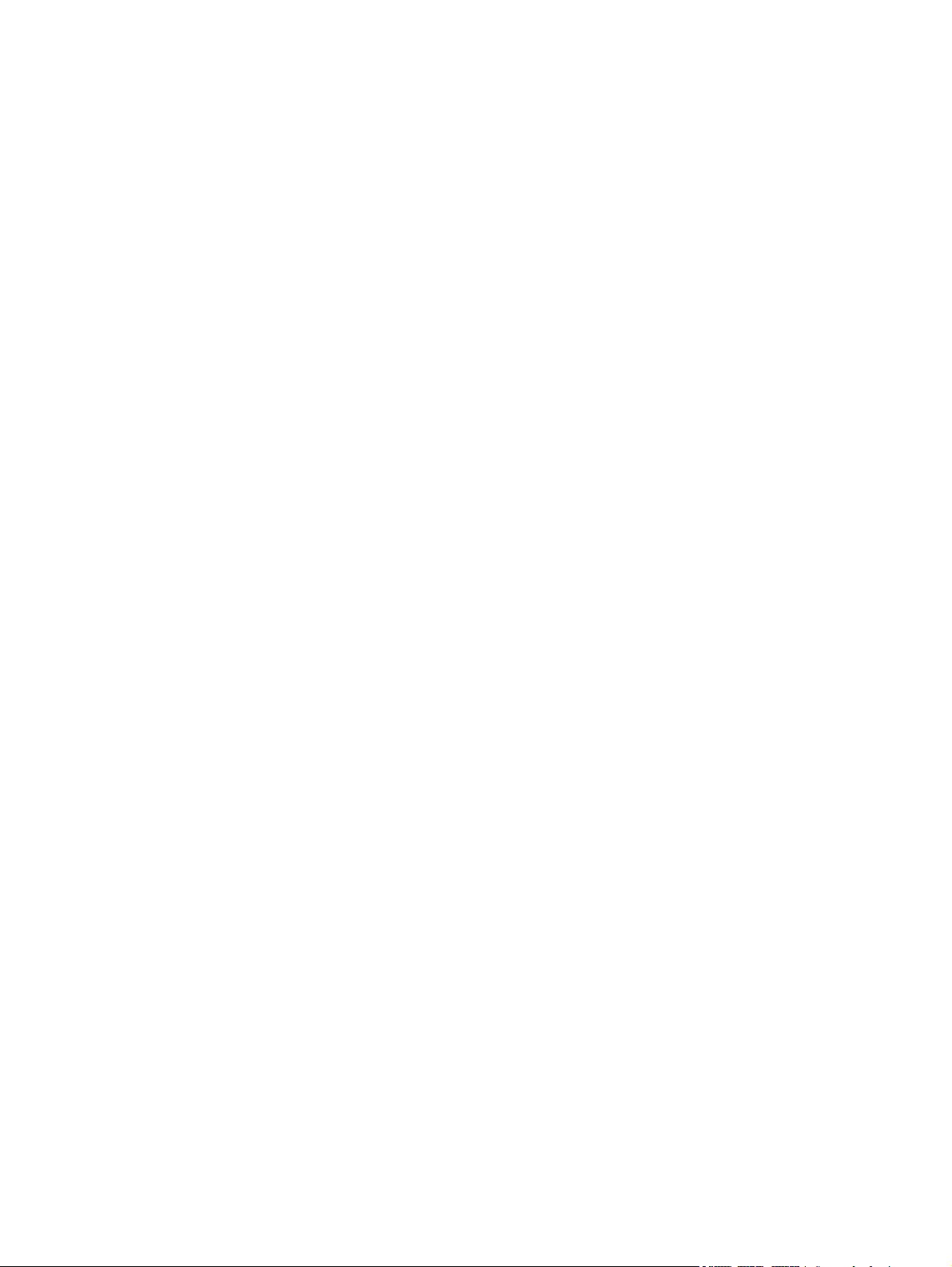
Software til Mac ..................................................................................................... 19
HP-printerhjælpeprogram til Mac ............................................................... 19
Understøttede hjælpeprogrammer til Mac ................................................................... 19
HP Integreret webserver ............................................................................ 19
Udskrivning med Mac ............................................................................................................. 21
Oprettelse og brug af udskrivningsforudindstillinger i Macintosh ................................... 21
Ændring af dokumenters størrelse eller udskrivning på specialpapirformater ................... 21
Udskrivning af følgebrev .......................................................................................... 21
Udskrivning af flere sider på ét ark papir i Macintosh .................................................. 22
Udskrivning på begge sider af arket (dupleks) med Mac .............................................. 22
Automatisk .............................................................................................. 22
Manuel ................................................................................................... 23
4 Tilslutning af produktet ................................................................................................... 25
Understøttede netværksoperativsystemer ................................................................................... 26
Printer deler ansvarsfraskrivelse ................................................................................ 26
Tilslutning med USB ................................................................................................................ 27
Installer produktet med HP Smart Install ...................................................................... 27
Cd-installation ......................................................................................................... 27
Tilslutning til et netværk ........................................................................................................... 28
Understøttede netværksprotokoller ............................................................................. 28
Installation af produktet på et kabelforbundet netværk ................................................. 28
Konfigurer netværksindstillinger ................................................................................ 29
Få vist eller foretag ændringer til netværksindstillinger ................................. 29
Indstil eller skift netværksadgangskoden ...................................................... 30
IP-adresse ................................................................................................ 30
Linkhastigheder og dupleksindstillinger ....................................................... 30
5 Papir og udskriftsmedie ................................................................................................. 31
Forstå brugen af papir og udskriftsmedier ................................................................................. 32
Vejledning for specialpapir og udskriftsmedier ........................................................................... 33
Juster printerdriveren, så den svarer til medietypen og -formatet ................................................... 34
Understøttede papirformater .................................................................................................... 35
Understøttede papirtyper ......................................................................................................... 37
Kapacitet for bakke og rum ..................................................................................................... 38
Fyld papirbakker .................................................................................................................... 39
Prioritetsindføringsrille .............................................................................................. 39
Hovedpapirbakke ................................................................................................... 39
Papirretning for påfyldning af bakker ........................................................................ 39
vi DAWW
Page 9
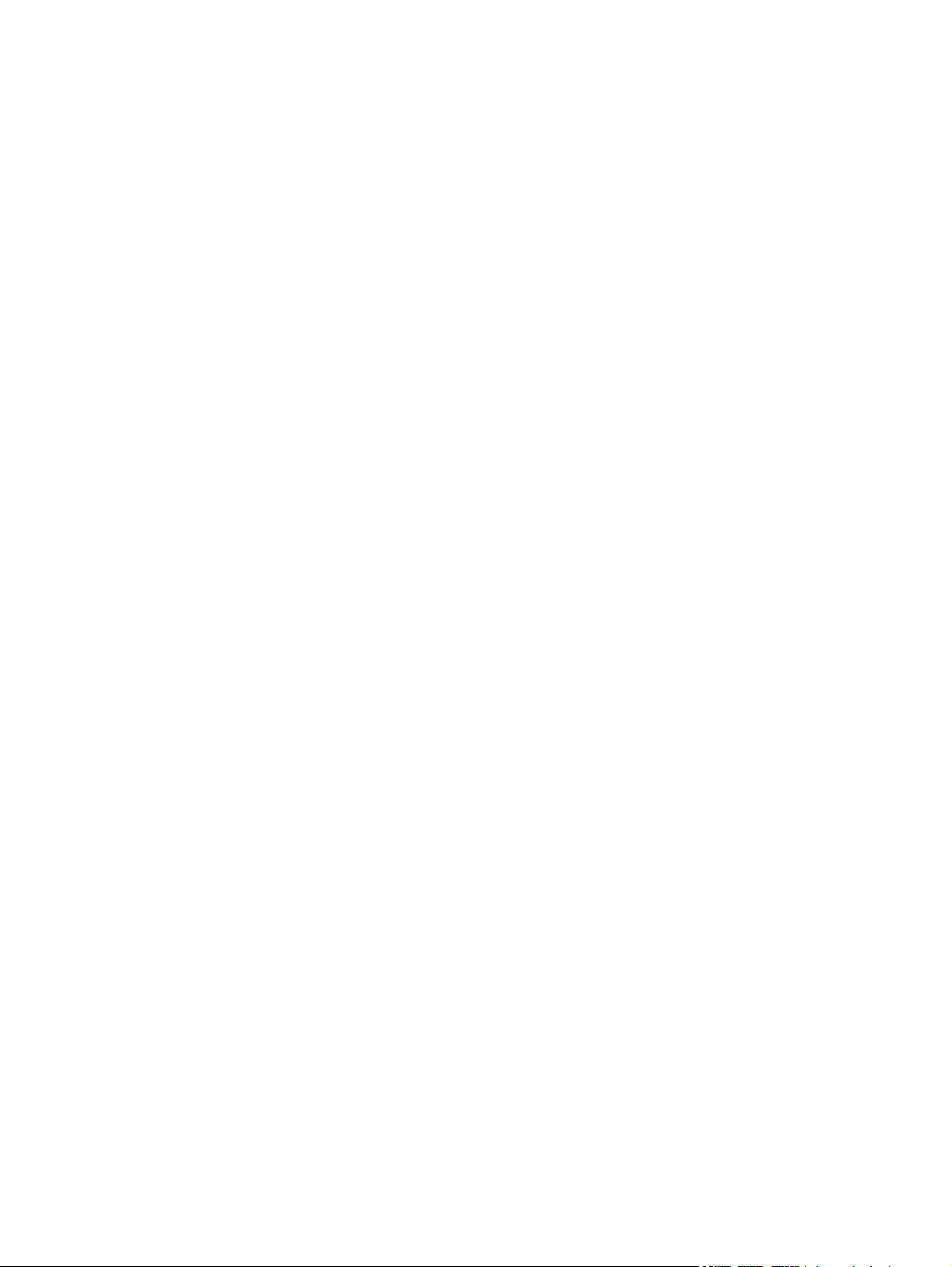
6 Udskrivning af opgaver .................................................................................................. 41
Annullering af udskriftsjob ....................................................................................................... 42
Standsning af det aktuelle udskriftsjob fra kontrolpanelet .............................................. 42
Standsning af det aktuelle udskriftsjob via programmet ................................................ 42
Udskrivning med Windows ..................................................................................................... 43
Sådan åbnes printerdriveren til Windows .................................................................. 43
Sådan bruges Windows til at få hjælp til udskriftsindstillinger ....................................... 43
Sådan bruges Windows til at ændre antallet af udskriftskopier ..................................... 43
Sådan bruges Windows til at udskrive farvet tekst som sort .......................................... 43
Sådan bruges Windows til at gemme og genbruge brugerdefinerede
udskriftsindstillinger ................................................................................................. 44
Brug en hurtigindstilling til udskrift .............................................................. 44
Sådan oprettes en brugerdefineret hurtigindstilling til udskrift ......................... 44
Forbedring af udskriftskvaliteten med Windows .......................................................... 44
Sådan vælges et sideformat ....................................................................... 44
Sådan vælges et specialformat ................................................... 44
Sådan vælges en papirtype ....................................................................... 45
Sådan vælges udskriftsopløsningen ............................................................ 45
Sådan bruges Windows til at udskrive den første eller sidste side på andet papir ........... 45
Sådan bruges Windows til at tilpasse et dokument til sidestørrelse ................................ 45
Sådan bruges Windows til at tilføje et vandmærke på et dokument ............................... 46
Udskrivning på begge sider af arket (dupleks) med Windows ....................................... 46
Automatisk .............................................................................................. 46
Manuel ................................................................................................... 47
Sådan bruges Windows til at oprette en brochure ....................................................... 48
Sådan bruges Windows til at udskrive flere sider pr. ark .............................................. 48
Sådan bruges Windows til at vælge papirretning ........................................................ 49
Brug af HP ePrint ..................................................................................................... 49
Brug af HP Cloud Print .............................................................................. 49
Brug af AirPrint ........................................................................................ 50
7 Håndtering og vedligeholdelse ....................................................................................... 53
Udskrivning af oplysningssider ................................................................................................. 54
Konfigurationsside ................................................................................................... 54
Statusside for forbrugsvarer ...................................................................................... 54
Demoside ............................................................................................................... 55
Brug af den integrerede webserver fra HP ................................................................................. 56
Åbn den integrerede webserver ................................................................................ 56
Afsnit i integreret webserver ..................................................................................... 57
Oplysninger, fane .................................................................................... 57
Fanen indstillinger .................................................................................... 57
DAWW vii
Page 10
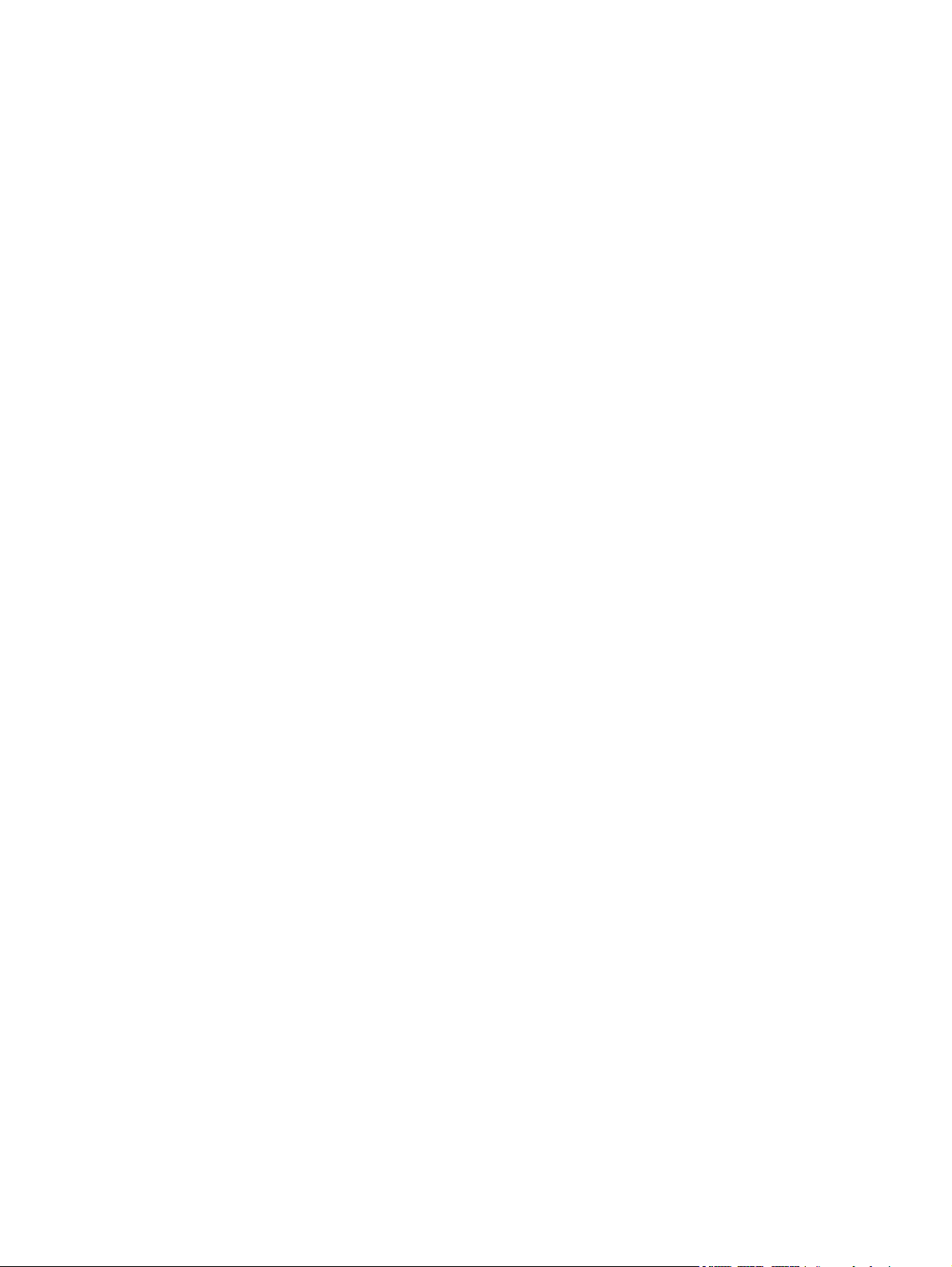
Fanen Netværk ........................................................................................ 57
Fanen HP Smart Install .............................................................................. 57
Links ....................................................................................................... 57
Economy-indstillinger .............................................................................................................. 58
EconoMode ............................................................................................................ 58
Tilstanden Auto-sluk ................................................................................................. 58
Indstillinger for tilstanden Lydløs ............................................................................................... 60
Håndtering af forbrugsvarer og ekstraudstyr .............................................................................. 61
Styring af printerpatroner ......................................................................................... 61
Opbevaring af printerpatroner ................................................................... 61
HP-politik vedrørende printerpatroner fra andre producenter end HP .............. 61
HP's bedragerihotline og-websted .............................................................. 61
Genbrug af forbrugsvarer ......................................................................... 61
Udskiftningsanvisninger ........................................................................................... 62
Omfordeling af toner ................................................................................ 62
Udskiftning af printerpatronen .................................................................... 63
Udskift opsamlingsrulleren ......................................................................... 65
Udskift separatoren .................................................................................. 68
Rengør produktet ................................................................................................................... 71
Rengøring af opsamlingsvalsen ................................................................................. 71
Rensning af papirgangen ......................................................................................... 72
Rengøring af printerpatronområdet ............................................................................ 72
Udvendig rengøring af enheden ............................................................................... 74
Produktopdateringer ............................................................................................................... 75
Firmwareopdateringer ............................................................................................. 75
8 Problemløsning .............................................................................................................. 77
Løsning af generelle problemer ................................................................................................ 78
Kontrolliste til fejlfinding ........................................................................................... 78
Faktorer, der påvirker enhedens ydeevne ................................................................... 79
Gendannelse af fabriksindstillinger ........................................................................................... 80
Forstå indikatormønstre på kontrolpanelet ................................................................................. 81
Afhjælpning af papirstop ........................................................................................................ 86
Almindelige årsager til papirstop .............................................................................. 86
Mulige placeringer af papirstop ................................................................................ 86
Afhjælpning af papirstop i indbakken ........................................................................ 87
Afhjælpning af papirstop fra dupleksenheden ............................................................. 89
Afhjælpning af papirstop i udskriftsområderne ............................................................ 91
Afhjælpning af papirstop inde i produktet .................................................................. 92
Løsning af gentagne papirstop .................................................................................. 94
Ændring af indstillingen for afhjælpning af papirstop .................................................. 94
viii DAWW
Page 11
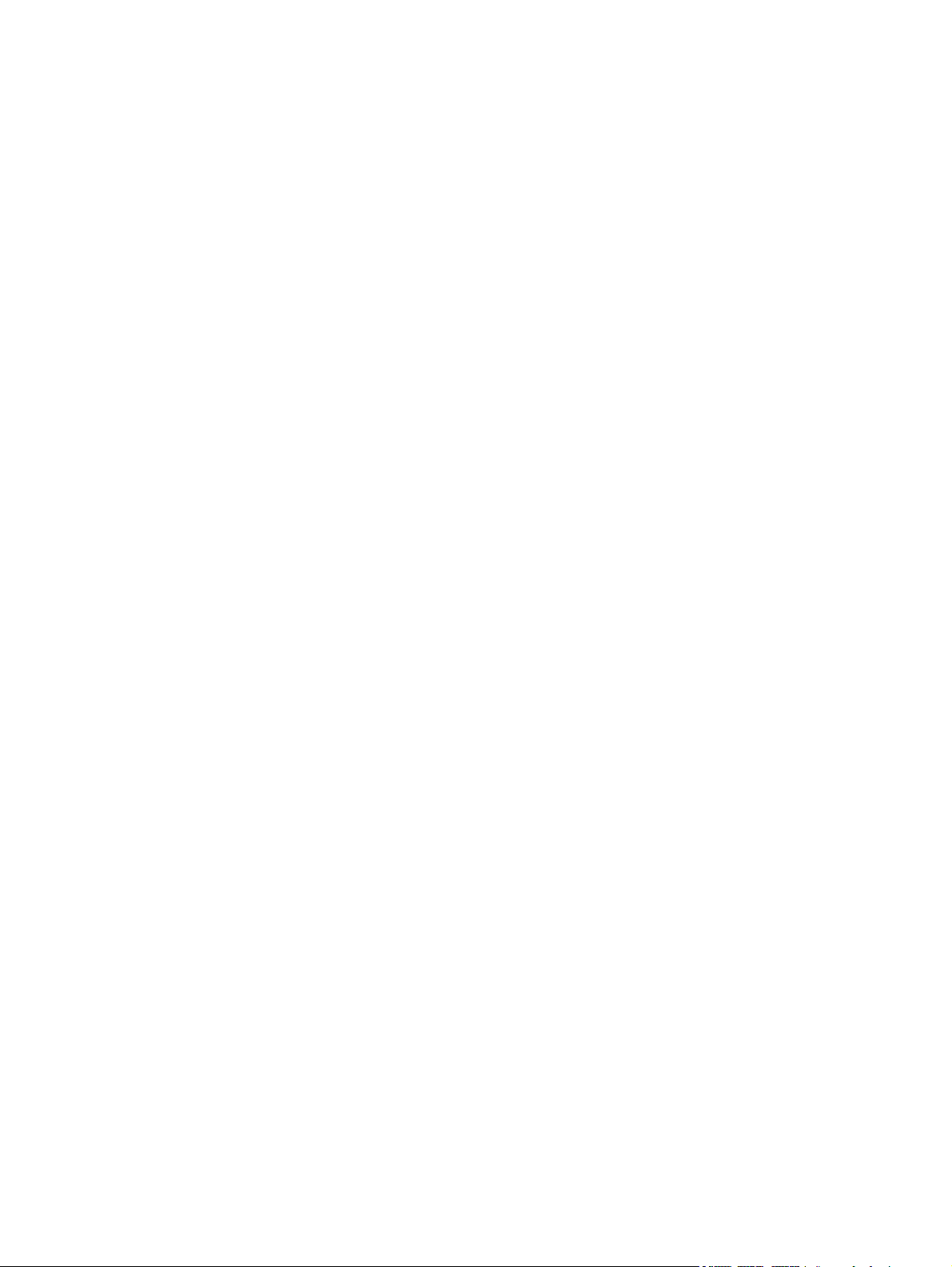
Afhjælpning af problemer med papirhåndtering ........................................................................ 95
Løsning af problemer med billedkvalitet .................................................................................... 96
Eksempler på defekte billeder ................................................................................... 96
Lys eller falmet udskrift .............................................................................. 96
Tonerpletter ............................................................................................. 96
Udfald .................................................................................................... 97
Lodrette streger ........................................................................................ 97
Grå baggrund ......................................................................................... 97
Tonerudtværing ........................................................................................ 98
Løs toner ................................................................................................. 98
Gentagne lodrette mærker ......................................................................... 98
Misdannede tegn ..................................................................................... 99
Skæv side ............................................................................................... 99
Bøjning eller bølger .................................................................................. 99
Krøllet eller foldet papir .......................................................................... 100
Spredt toner .......................................................................................... 100
Fugt ...................................................................................................... 101
Optimering og forbedring af billedkvalitet ................................................................ 102
Ændring af printtæthed ........................................................................... 102
Løsning af problemer med ydeevnen ...................................................................................... 103
Løsning af problemer med tilslutning ....................................................................................... 104
Løsning af problemer med direkte tilslutning ............................................................. 104
Løsning af netværksproblemer ................................................................................. 104
Løsning af produktsoftwareproblemer ..................................................................................... 106
Løsning af almindelige Windows-problemer ............................................................ 106
Løsning af almindelige Macintosh-problemer ............................................................ 107
Tillæg A Forbrugsvarer og ekstraudstyr ........................................................................... 111
Bestilling af reservedele, ekstraudstyr og forbrugsvarer ............................................................. 112
Varenumre .......................................................................................................................... 113
Ekstraudstyr til papirhåndtering ............................................................................... 113
Tonerkassetter ....................................................................................................... 113
Kabler og interfaces .............................................................................................. 113
Tillæg B Service og support .............................................................................................. 115
Hewlett-Packards erklæring om begrænset garanti ................................................................... 116
HP's Premium Protection-garanti: Begrænset garantierklæring for LaserJet-printerpatron ................. 118
Slutbrugerlicensaftale ............................................................................................................ 119
Selvreparation udført af kunden, garantiservice ....................................................................... 122
Kundesupport ...................................................................................................................... 123
Indpakning af produktet ........................................................................................................ 1 2 4
DAWW ix
Page 12
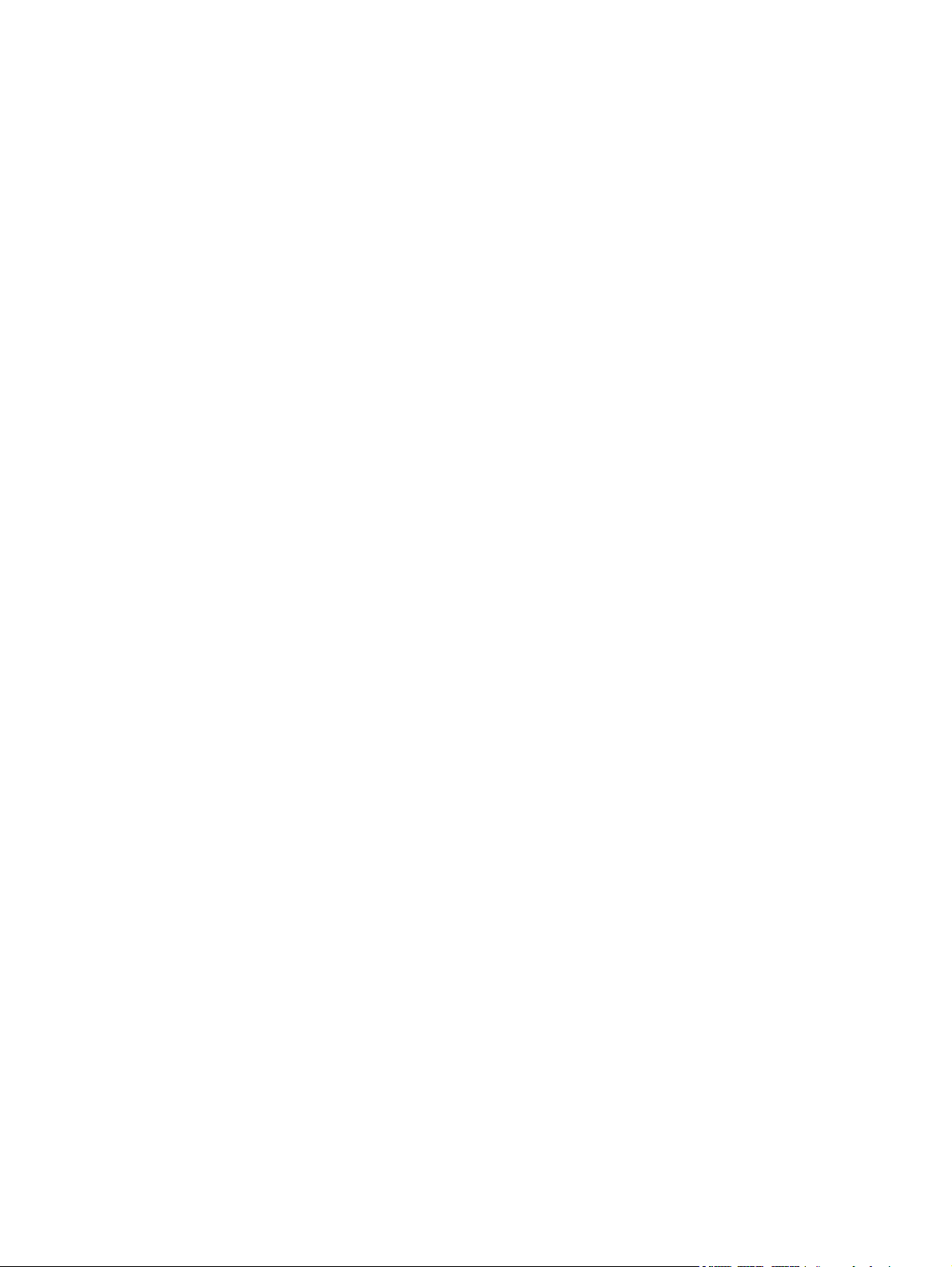
Tillæg C Specifikationer ................................................................................................... 125
Fysiske specifikationer .......................................................................................................... 126
Strømforbrug, elektriske specifikationer og akustiske emissioner ................................................. 127
Miljøspecifikationer .............................................................................................................. 127
Tillæg D Lovgivningsmæssige oplysninger ........................................................................ 129
FCC-regulativer .................................................................................................................... 130
Produktets miljømæssige varetagelsesprogram ......................................................................... 131
Beskyttelse af miljøet .............................................................................................. 131
Ozonproduktion ................................................................................................... 131
Strømforbrug ........................................................................................................ 131
Tonerforbrug ........................................................................................................ 131
Papirforbrug ......................................................................................................... 131
Plastik .................................................................................................................. 131
HP LaserJet-forbrugsvarer til udskrivning ................................................................... 131
Oplysninger om returnering og genbrug .................................................................. 132
USA og Puerto Rico ................................................................................ 132
Flere returneringer (mere end en patron) .................................... 132
Enkelt returnering .................................................................... 132
Forsendelse ............................................................................ 132
Returnering uden for USA ........................................................................ 133
Papir ................................................................................................................... 133
Begrænsninger i materialet ..................................................................................... 133
Bortskaffelse af produktaffald i private husholdninger i EU .......................................... 133
Kemiske stoffer ...................................................................................................... 133
Dataark vedrørende materialesikkerhed (MSDS) ....................................................... 134
Kilder med yderligere oplysninger ........................................................................... 134
Overensstemmelseserklæring ................................................................................................. 135
Sikkerhedserklæringer .......................................................................................................... 136
Lasersikkerhed ...................................................................................................... 136
Canadiske DOC-regulativer .................................................................................... 136
VCCI-erklæring (Japan) .......................................................................................... 136
Vejledning til strømkabel ........................................................................................ 136
Erklæring vedrørende strømkabel (Japan) ................................................................. 136
EMC-erklæring (Korea) .......................................................................................... 137
Erklæring om lasersikkerhed gældende for Finland .................................................... 138
GS-erklæring (Tyskland) ......................................................................................... 138
Tabel for stoffer (Kina) ........................................................................................... 139
Erklæring om Begrænsning af farlige stoffer (Tyrkiet) ................................................. 139
x DAWW
Page 13
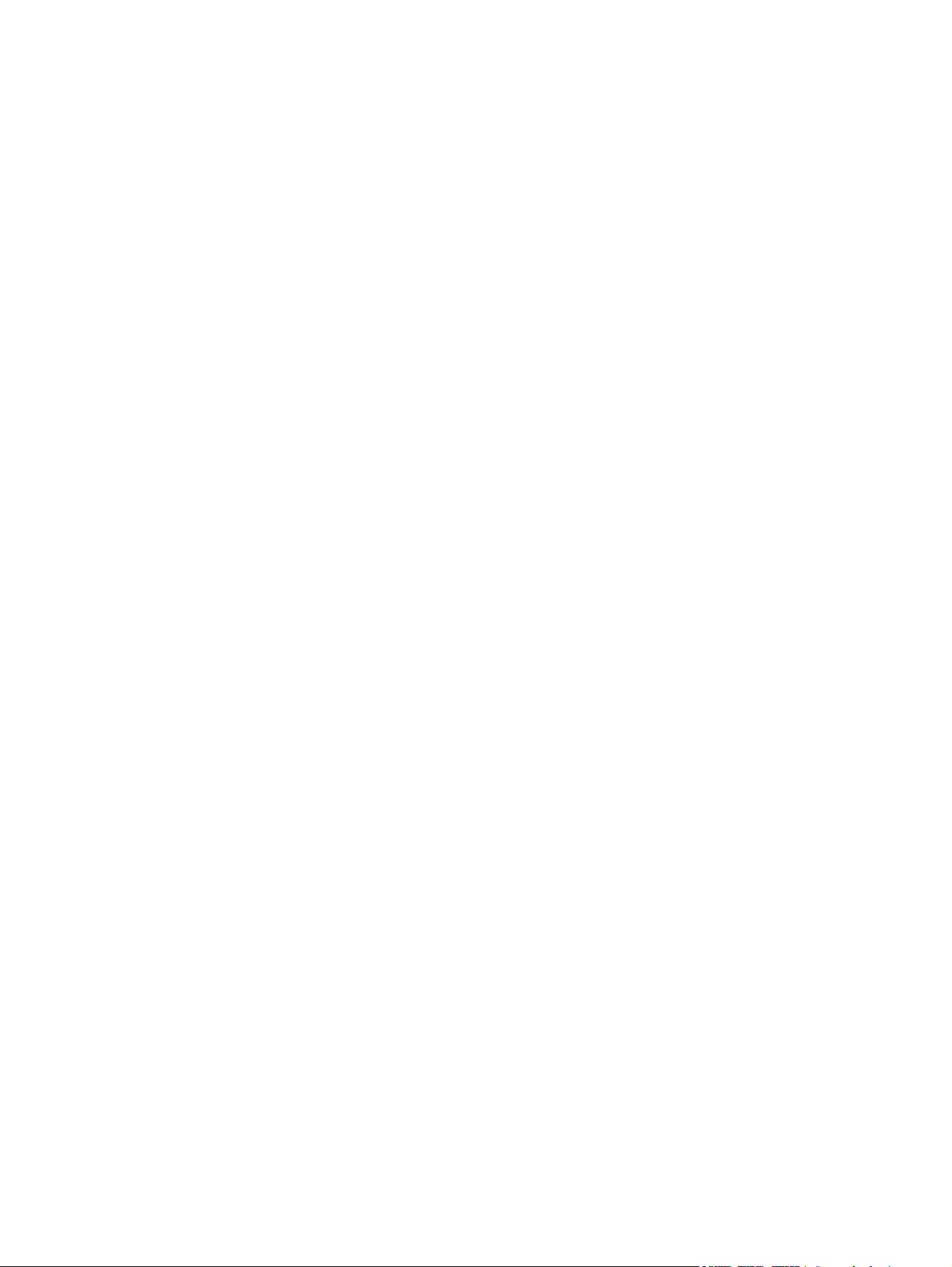
Indeks .............................................................................................................................. 141
DAWW xi
Page 14
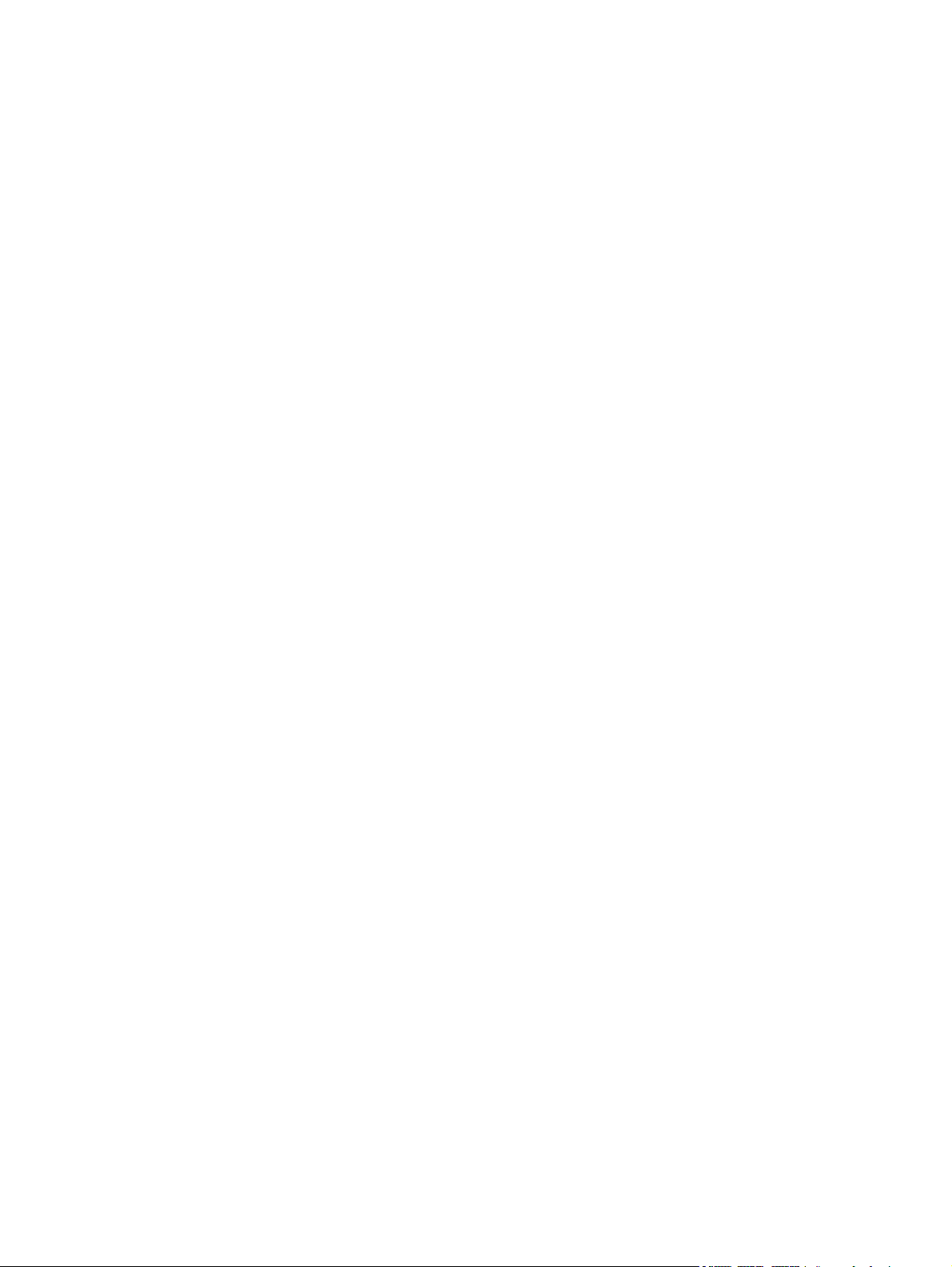
xii DAWW
Page 15
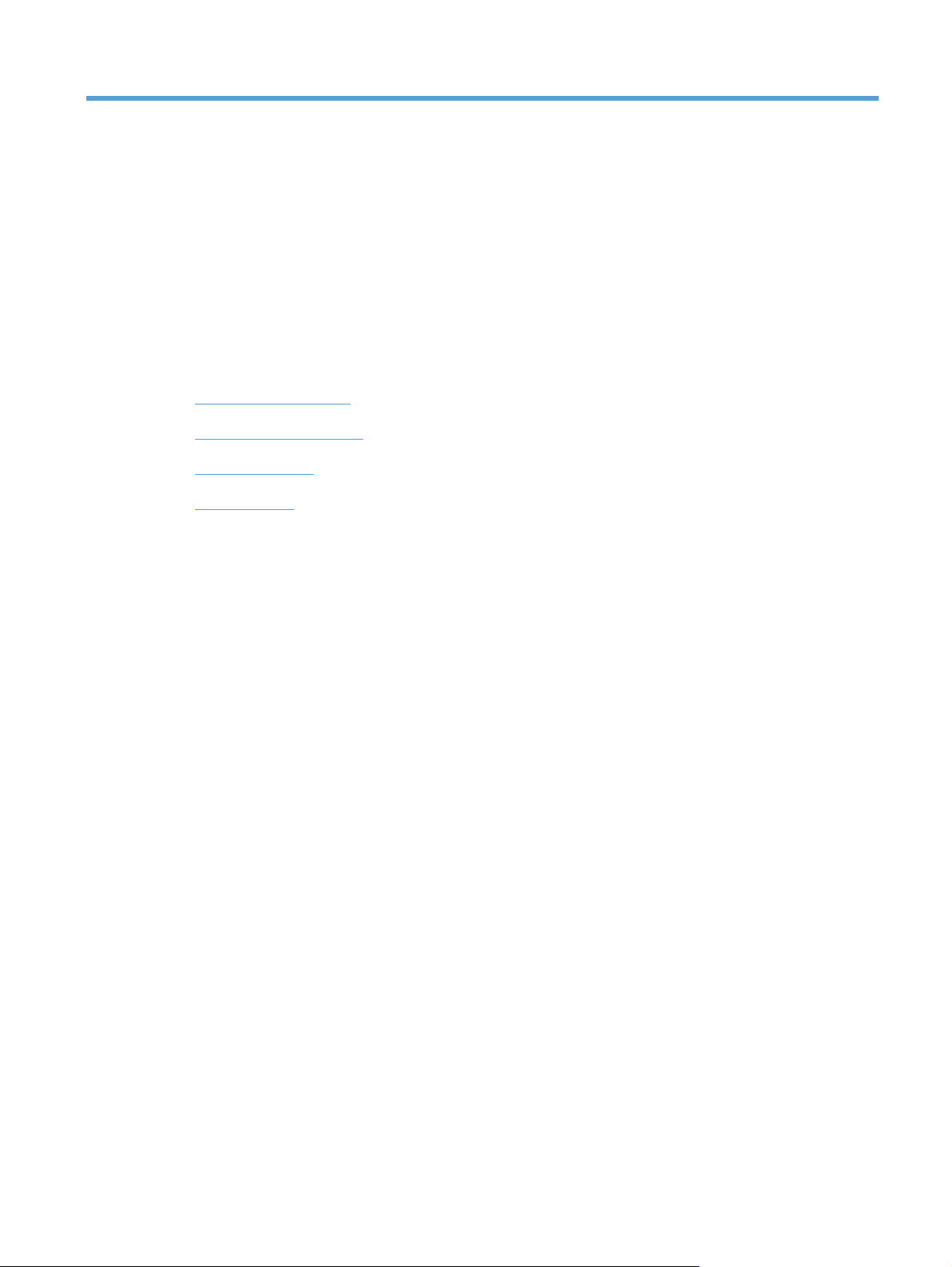
1 Grundlæggende oplysninger om
produktet
Produktsammenligning
●
Miljømæssige funktioner
●
Produktfunktioner
●
Produktvisning
●
DAWW 1
Page 16
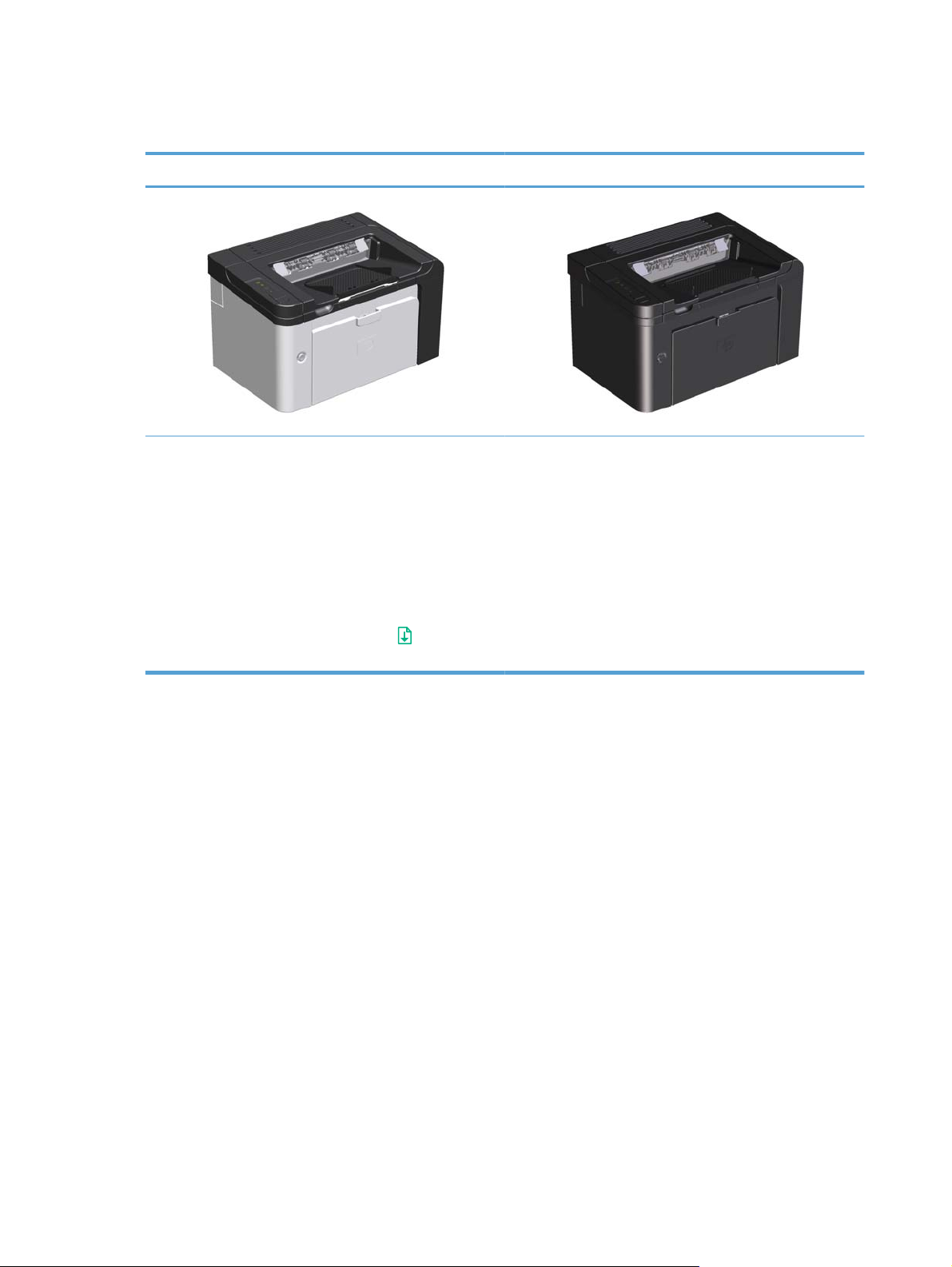
Produktsammenligning
HP LaserJet Professional P1560-printerserien HP LaserJet Professional P1600-printerserien
● Hastighed: 22 A4-sider pr. minut (ppm), 23 Letter-
format pr. minut (ppm)
●
Bakker: Prioritetsindføringsrille (10-arks) og
hovedpapirbakke (250-arks)
●
Udskriftsbakke: 125-arks
●
Forbindelse: USB 2.0-højhastighedsport
● 2-sidet udskrivning: Manuel dupleksudskrivning (ved
brug af printerdriveren og go-knappen
kontrolpanelet)
på
● Hastighed: 25 A4-sider pr. minut (ppm), 26 Letter-
format pr. minut (ppm)
●
Bakker: Prioritetsindføringsrille (10-arks) og
hovedpapirbakke (250-arks)
●
Udskriftsbakke: 125-arks
●
Forbindelse: USB 2.0-højhastighedsport og indbygget
netværk
● 2-sidet udskrivning: Automatisk duplekudskrivning
2 Kapitel 1 Grundlæggende oplysninger om produktet DAWW
Page 17

Miljømæssige funktioner
Dupleks Spar papir ved at bruge dupleksudskrivning som standardindstilling.
● HP LaserJet Professional P1560-printerserien understøtter manuel dupleksudskrivning.
HP LaserJet Professional P1600-printerserien understøtter automatisk og manuel
●
dupleksudskrivning.
Genbrug Reducer spild ved at bruge genbrugspapir.
Genbrug printerpatroner ved at bruge HPs retursystem.
Energibesparelser Spar strøm ved at starte tilstanden Auto-sluk for produktet.
HP Smart Web Printing Brug HP Smart Web Printing til at vælge, gemme og organisere tekst og grafik fra flere
websider, og rediger og udskriv derefter præcis det, du ser på skærmen. Det giver dig den
kontrol, du har brug for, så du kan udskrive meningsfyldte oplysninger samtidig med, at du
minimerer spild.
Download HP Smart Web Printing fra dette websted:
www.hp.com/go/smartweb.
DAWW
Miljømæssige funktioner
3
Page 18
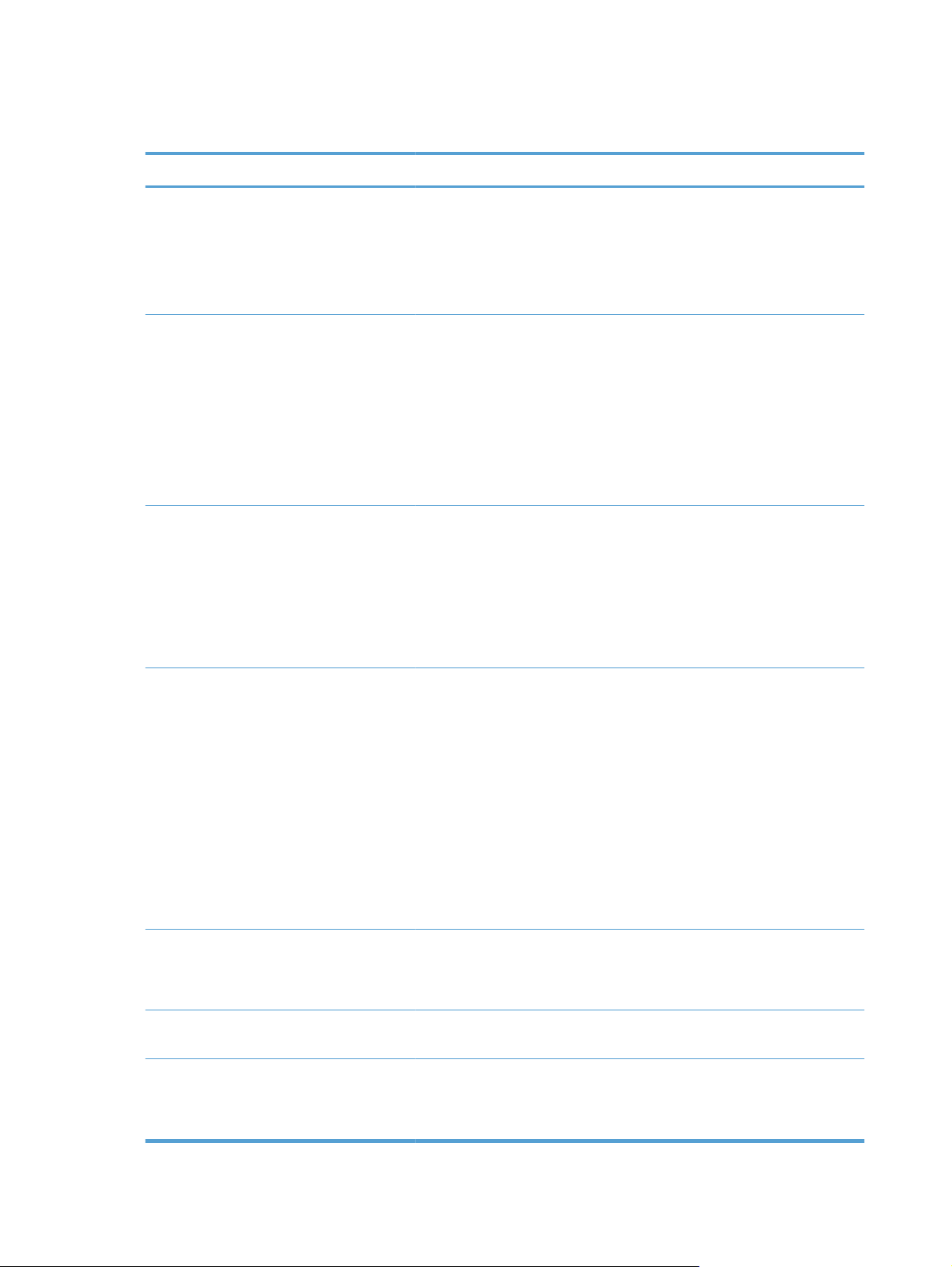
Produktfunktioner
Fordele Understøttede funktioner
Udskriftskvalitet ●
Understøttede operativsystemer
Brugervenlig
Ægte HP-printerpatron.
Tekst og grafik i ægte 600 x 600 dpi (punkter pr. tomme).
●
● FastRes (1200 dpi).
Justerbare indstillinger til optimering af udskriftskvaliteten.
●
● Windows 7 (32-bit og 64-bit)
● Windows Vista (32-bit og 64-bit)
Windows XP (32-bit og 64-bit)
●
Windows Server 2008 (32-bit og 64-bit)
●
● Windows Server 2003 (32-bit og 64-bit)
Mac OS X v10.4, v10.5, v10.6
●
● Funktionen HP Smart Install installerer produktsoftware, når du tilslutter et
USB-kabel mellem produktet og en computer.
Den ægte HP-printerpatron er let at installere.
●
● Nem adgang til printerpatronen og papirgangen via dækslet til
printerpatronen.
Papirbakken kan justeres med én hånd.
●
Fleksibel papirhåndtering ●
Interfaceforbindelser ●
Energibesparelse ●
Økonomisk udskrivning ●
Hovedbakke til brevpapir, konvolutter, etiketter, transparenter, medier i
specialformat, postkort og kraftigt papir.
● Prioritetsindføringsrille til brevpapir, konvolutter, etiketter, transparenter,
medier i specialformat, postkort og kraftigt papir.
En udskriftsbakke til 125 ark.
●
● Udskriv på begge sider
◦ HP LaserJet Professional P1560-printerserien: Manuel
dupleksudskrivning
◦
HP LaserJet Professional P1600-printerserien: Automatisk
dupleksudskrivning.
USB 2.0-højhastighedsport
● En indbygget intern printerserver til tilslutning til et 10/100Base-T-
netværk (kun netværksmodeller).
Produktet sparer automatisk elektricitet ved at reducere strømforbruget
væsentligt, når der ikke udskrives.
Du sparer papir med funktionerne N-op-udskrivning (udskrivning af mere
end én side på et ark) og udskrivning på begge sider.
EconoMode (kan spare toner).
●
4 Kapitel 1 Grundlæggende oplysninger om produktet DAWW
Page 19
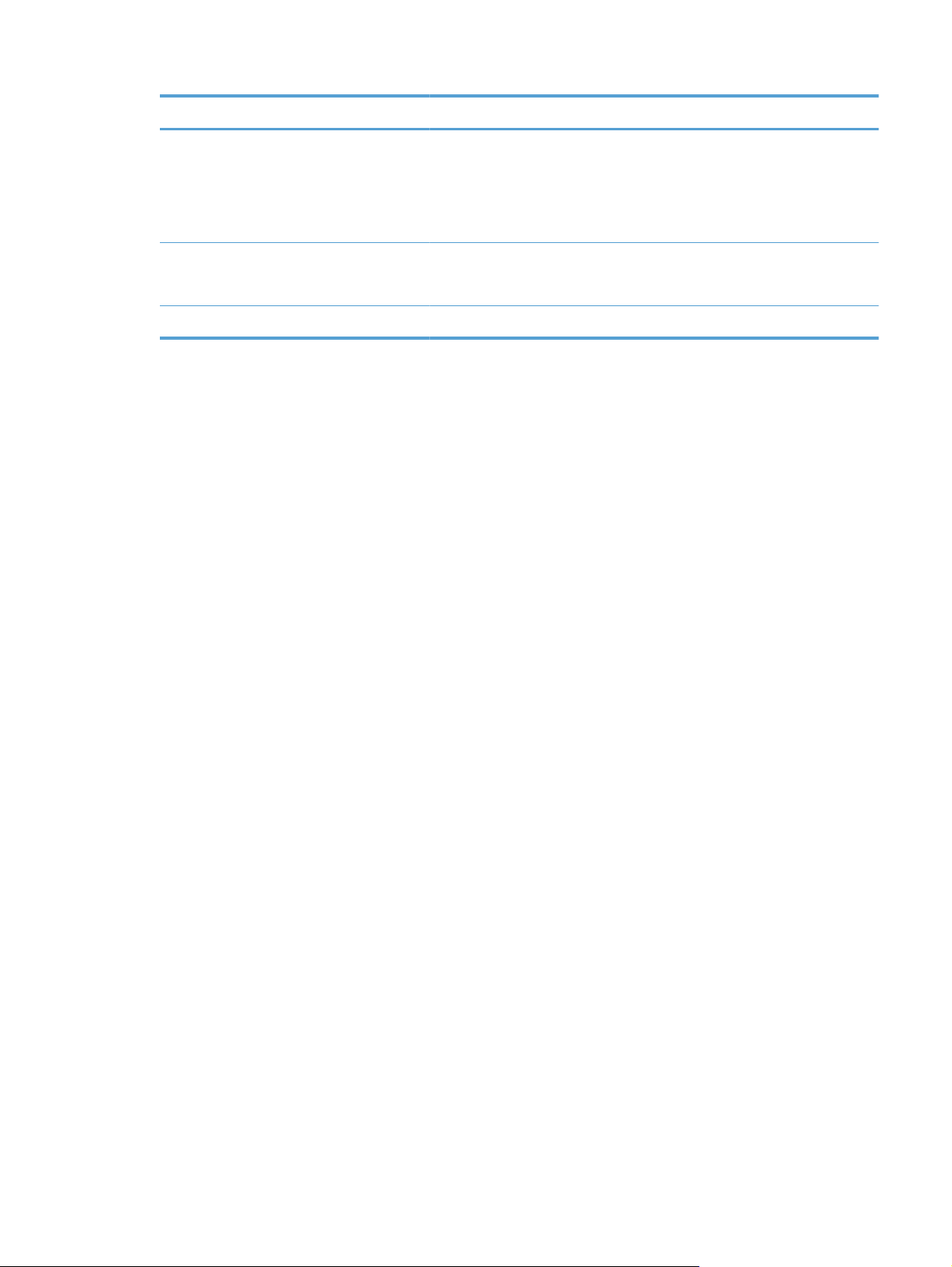
Fordele Understøttede funktioner
Forbrugsvarer ●
Brugervenlighed
Sikkerhed ●
En forsyningsstatusside med måling af printerpatron viser den resterende
levetid. Fås ikke til ikke-originale forbrugsvarer.
● Godkendelse af ægte HP-printerpatroner.
Nem bestilling af reservedele.
●
● Onlinebrugervejledningen er kompatibel med tekstskærmlæsere.
Alle dæksler kan åbnes med én hånd.
●
Tilslutning til Kensington-lås på bagsiden af produktet.
DAWW
Produktfunktioner
5
Page 20

Produktvisning
Visning af for- og bagside
Figur 1-1 HP LaserJet Professional P1560 og P1600-printerserien
1
2
7
6
5
Udskriftsbakke
1
Udskriftsbakkeforlænger
2
Prioritetsindføringsrille
3
Hovedpapirbakke
4
Tænd/sluk-knap
5
Udløser for dæksel til printerpatron
6
Kontrolpanel
7
3
4
6 Kapitel 1 Grundlæggende oplysninger om produktet DAWW
Page 21

Set bagfra
Figur 1-2 HP LaserJet Professional P1560 og P1600-printerserien
1
2
3
1
3
4
2
USB-port
HP intern netværksport (kun HP LaserJet Professional P1600-printerserien)
Strømtilslutning
Kensington-lås
Dupleksenhedsadgang og bagerste papirstopadgang (kun HP LaserJet Professional P1600-printerserien)
4
Placering af serienummer og modelnummer
Mærkatet, som viser produkt- og serienumrene, er anbragt bag på produktet.
DAWW
Produktvisning
7
Page 22

Kontrolpanellayout
Kontrolpanelet har fire lamper og to knapper.
BEMÆRK: Se Forstå indikatormønstre på kontrolpanelet på side 81 for at få en beskrivelse af
lampernes indikatormønstre.
Figur 1-3 Kontrolpanel til HP LaserJet Professional P1560 og P1600-printerserien
1
2
3
4
5
6
1
Toner-indikator
fjernet fra produktet, blinker
2
Eftersynsindikator
Klar-indikator
3
blinker
4
Go-indikator
5
Go-knap
klar-indikatoren
blinker, skal du trykke på go-knappen for at fortsætte udskriftsjobbet.
Knappen Annuller
6
: Når beholdningen i printerpatronen er lav, lyser tonerindikatoren. Når printerpatronen er
tonerindikatoren.
: Angiver, at dækslet til printerpatronen er åbent, eller der er opstået andre fejl.
: Når produktet er klar til at udskrive, er Klar-indikatoren tændt. Når produktet behandler data,
Klar-indikatoren.
: Angiver, at der er en fejl (sammen med eftersynsindikatoren ).
: Du kan udskrive en konfigurationsside ved at holde go-knappen nede og derefter slippe knappen, når
blinker. Du kan udskrive en demoside ved at trykke på og slippe go-knappen . Når go-indikatoren
: Hvis du vil annullere udskriftsjobbet, skal du trykke på knappen Annuller .
8 Kapitel 1 Grundlæggende oplysninger om produktet DAWW
Page 23
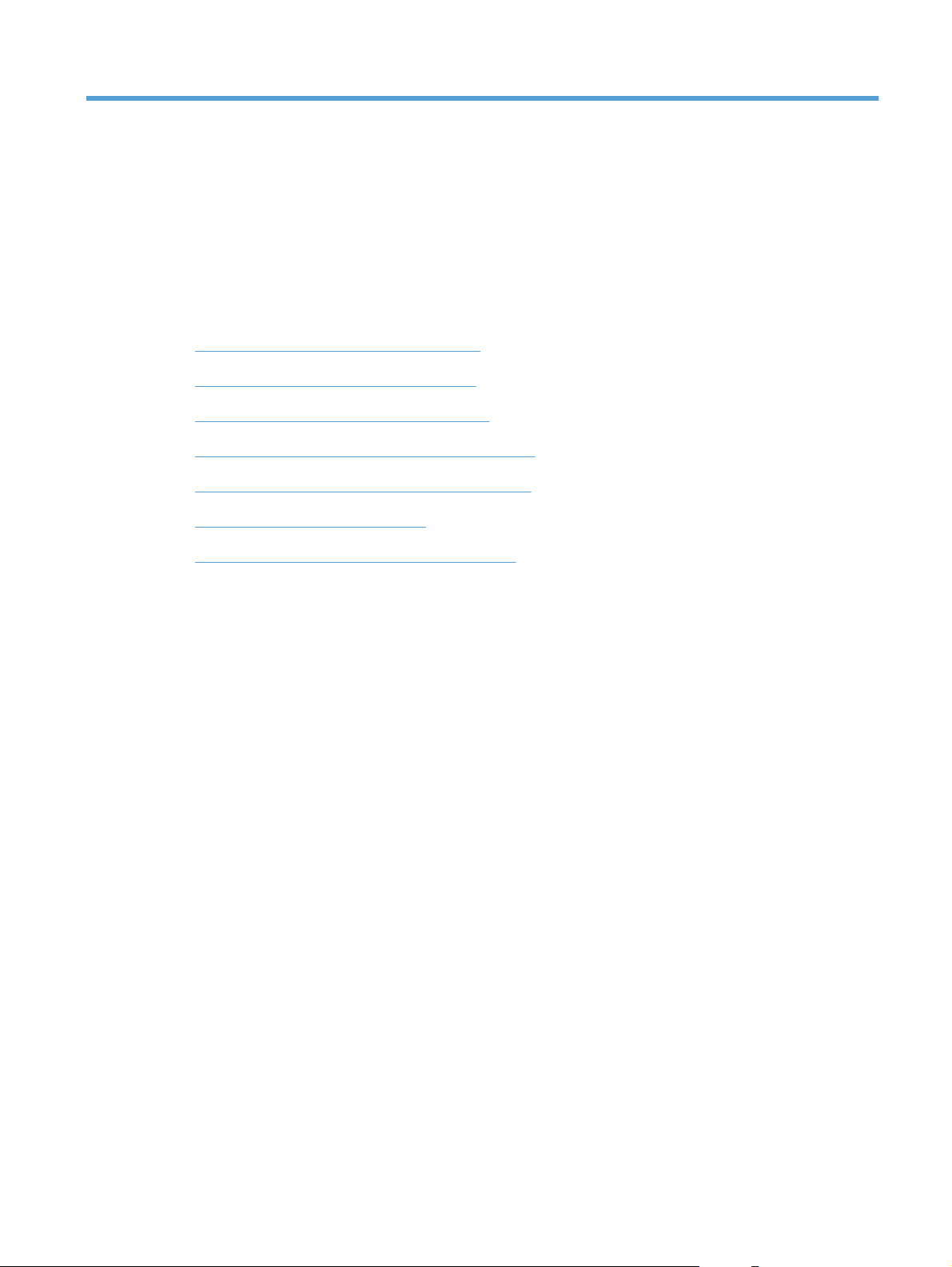
2 Software til Windows
Understøttede Windows-operativsystemer
●
Understøttede printerdrivere til Windows
●
Vælg den rigtige printerdriver til Windows
●
Prioritering i forbindelse med udskriftsindstillinger
●
Ændring af printerdriverindstillinger til Windows
●
Fjernelse af software til Windows
●
Understøttede hjælpeprogrammer til Windows
●
DAWW 9
Page 24
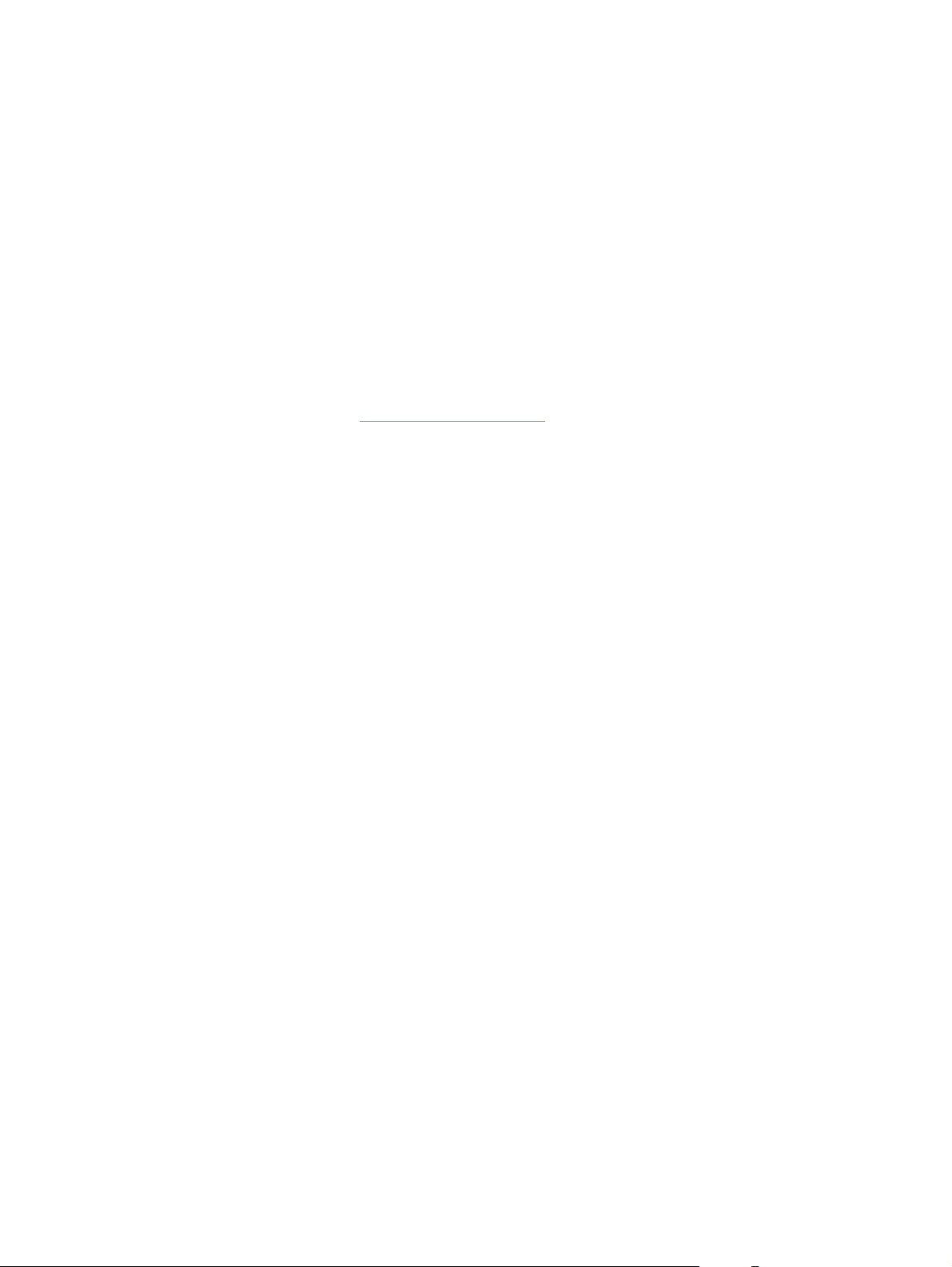
Understøttede Windows-operativsystemer
Produktet leveres med software til følgende Windows®-operativsystemer:
Windows 7 (32-bit og 64-bit)
●
● Windows Vista (32-bit og 64-bit)
Windows XP (32-bit og 64-bit)
●
Windows Server 2008 (32-bit og 64-bit)
●
● Windows Server 2003 (32-bit og 64-bit)
Yderligere oplysninger om opdatering fra Windows 2000 Server til Windows Server 2003, brug
af Windows Server 2003 Point and Print, eller brug af Windows Server 2003 Terminal Services
and Printing finder du på
http://www.microsoft.com.
10 Kapitel 2 Software til Windows DAWW
Page 25
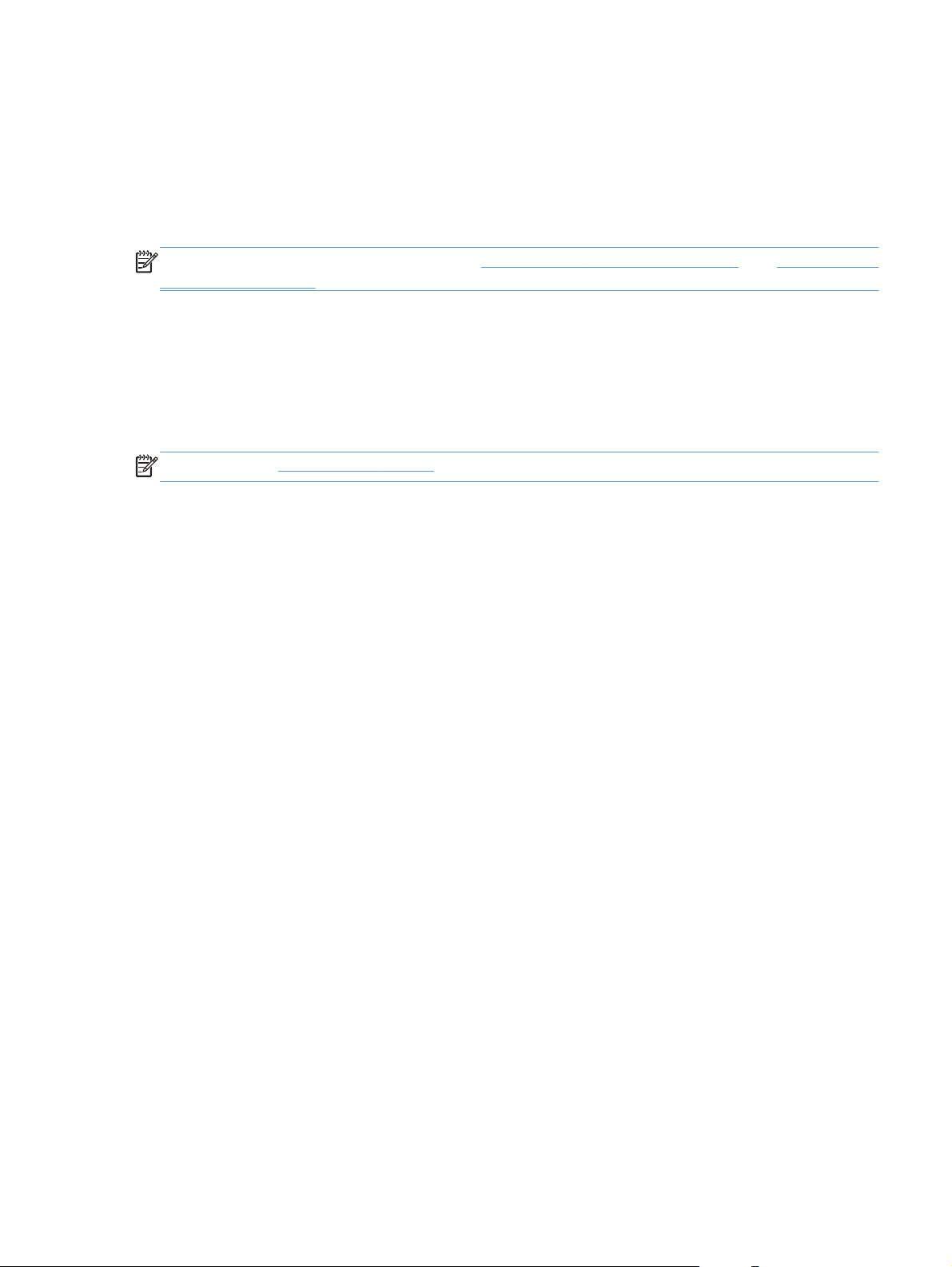
Understøttede printerdrivere til Windows
Med produktet følger software til Windows, som gør det muligt for computeren at kommunikere med
produktet. Denne software kaldes en printerdriver. Printerdrivere giver adgang til produktfunktioner,
f.eks. udskrivning på papir i specialformat, ændring af dokumenters størrelse samt indsætning af
vandmærker.
BEMÆRK: De nyeste drivere kan hentes fra www.hp.com/support/ljp1560series eller www.hp.com/
support/ljp1600series.
Udover de printerdrivere, der installeres under en HP Smart Install-proces eller fra produkt-cd'en, kan de
følgende printerdrivere downloades fra internettet:
PCL 5 universel printerdriver til Windows (HP UPD PCL 5) (kun til HP LaserJet Professional P1600-
●
printerserien)
● XPS-driver (XML Paper Specification)
BEMÆRK: Se www.hp.com/go/upd for at få flere oplysninger om UPD.
DAWW
Understøttede printerdrivere til Windows
11
Page 26
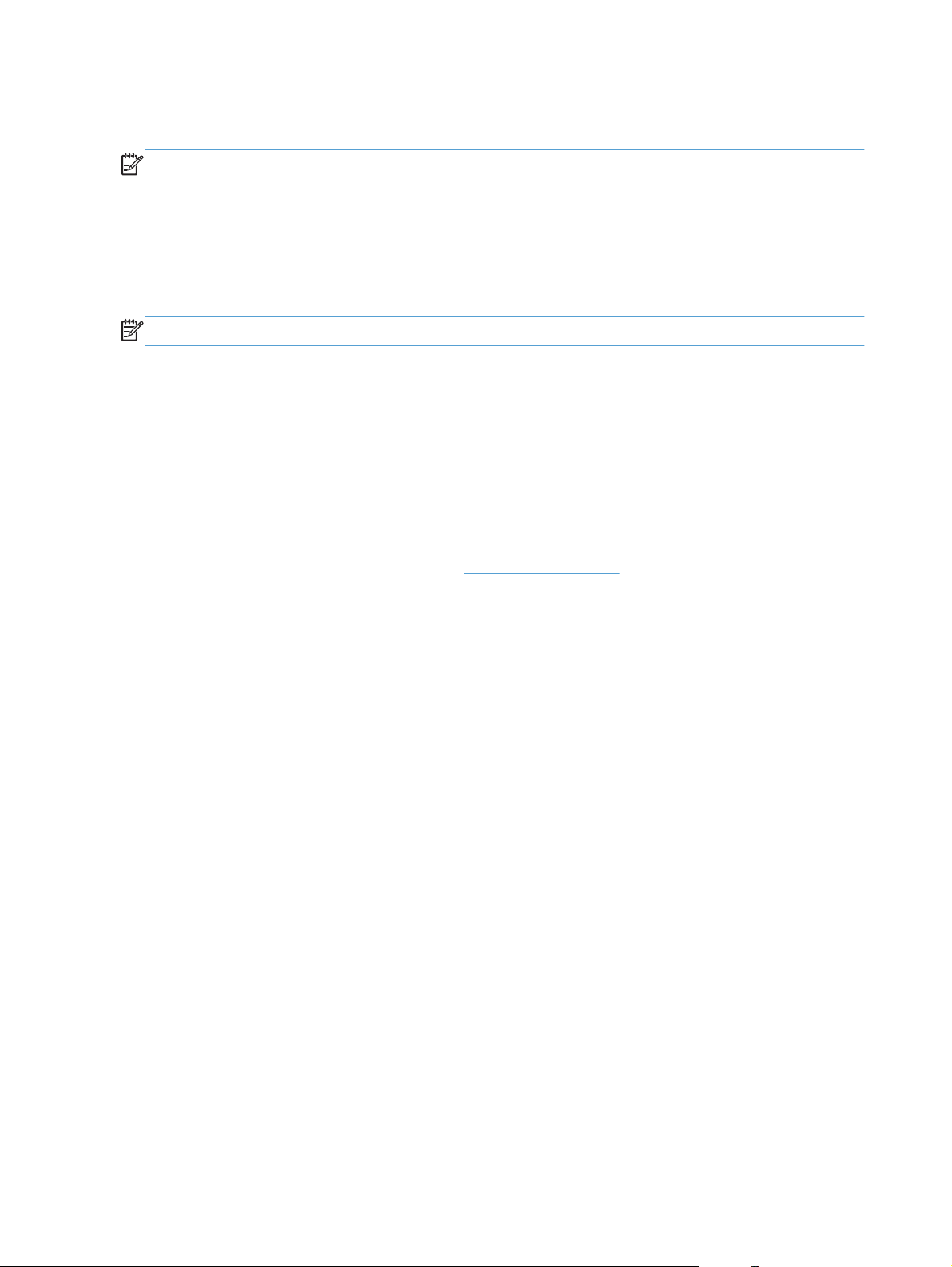
Vælg den rigtige printerdriver til Windows
BEMÆRK: Det er kun HP LaserJet Professional P1600-printerserien, der understøtter HP universel
printerdriver.
Du bør bruge de printerdrivere, der er installeret under HP Smart Install-processen eller fra produktcd’en. UPD-printerdriveren er en sekundær reserveprinterdriver.
HP Universal Print Driver (UPD)
BEMÆRK: For at bruge HP UPD skal du deaktivere HP Smart Install-funktionen til produktet.
HP Universal Print Driver (UPD) til Windows er en enkelt driver, der giver øjeblikkelig adgang til stort
set alle HP LaserJet-produkter fra et hvilket som helst sted, uden at du behøver at downloade separate
drivere. Den er baseret på velkendt HP-printerdriverteknologi og er gennemtestet og afprøvet sammen
med mange forskellige softwareprogrammer. Det er en effektiv løsning, der fungerer stabilt hele tiden.
HP UPD kommunikerer direkte med alle HP-produkter, indsamler konfigurationsoplysninger og tilpasser
derefter brugergrænsefladen for at vise produkternes enestående tilgængelige funktioner. Den aktiverer
automatisk funktioner, der er tilgængelige i produktet, f.eks. tosidet udskrivning og hæftning, så du ikke
behøver at aktivere dem manuelt.
Yderligere oplysninger finder du på adressen
www.hp.com/go/upd.
12 Kapitel 2 Software til Windows DAWW
Page 27
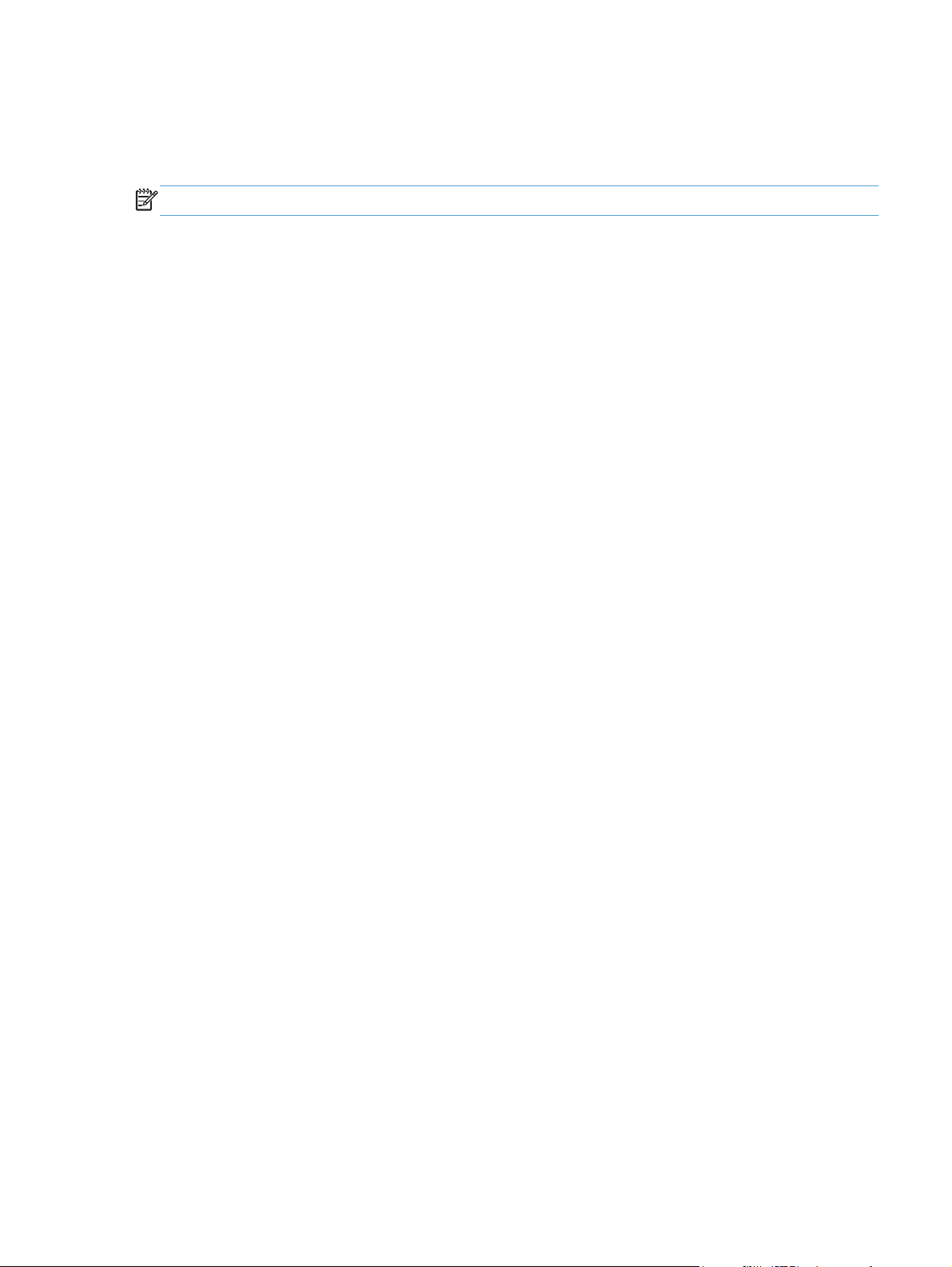
Prioritering i forbindelse med udskriftsindstillinger
Ændringer i printerindstillinger prioriteres højest, afhængigt af hvor ændringerne foretages:
BEMÆRK: Navnene på kommandoer og dialogbokse kan variere, afhængigt af programmet.
●
Dialogboksen Sideopsætning: Klik på Sideopsætning eller en tilsvarende kommando i
menuen Filer i det program, du arbejder i, for at åbne denne dialogboks. Indstillinger, der
ændres her, tilsidesætter indstillinger, der er ændret andre steder.
● Dialogboksen Udskriv: Åbn denne dialogboks ved at klikke på Udskriv, Indstil printer
eller en tilsvarende kommando i menuen Filer i det program, du arbejder med. Indstillinger, der
ændres i dialogboksen Udskriv, har lavere prioritet og tilsidesætter normalt ikke ændringer, der
foretages i dialogboksen Sideopsætning.
●
Dialogboksen Printeregenskaber (printerdriver): Klik på Egenskaber i dialogboksen
Udskriv for at åbne printerdriveren. Indstillinger, der ændres i dialogboksen
Printeregenskaber, tilsidesætter normalt ikke indstillinger andre steder i udskrivningssoftwaren.
Du kan ændre de fleste af udskriftsindstillingerne her.
● Standardprinterdriverindstillinger: Standardprinterdriverindstillingerne bestemmer, hvilke
indstillinger der bruges i alle udskriftsjob, medmindre indstillingerne ændres i dialogboksen
Sideopsætning, Udskriv eller Printeregenskaber, som beskrevet ovenfor.
DAWW
Prioritering i forbindelse med udskriftsindstillinger
13
Page 28
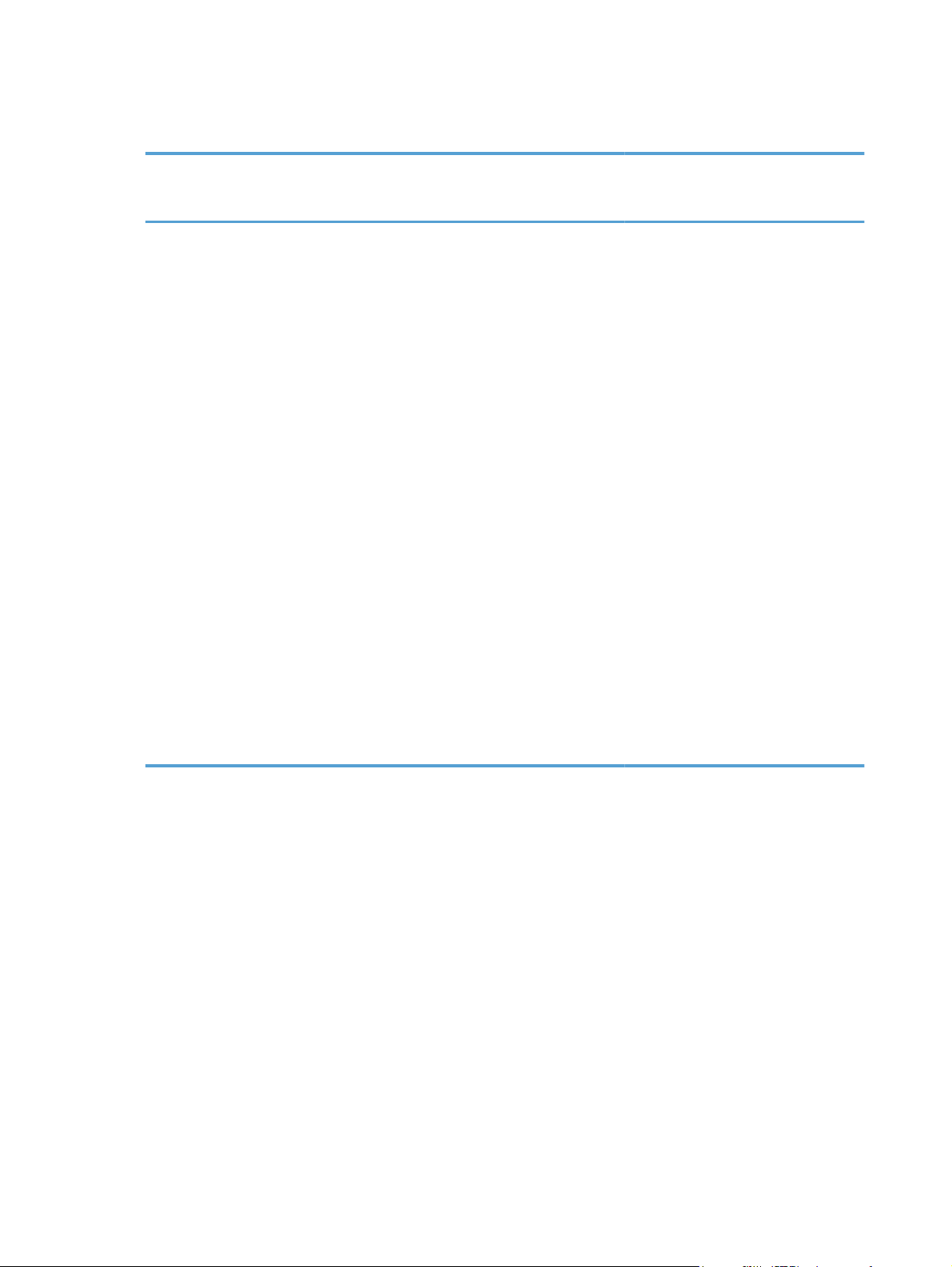
Ændring af printerdriverindstillinger til Windows
Sådan ændres indstillingerne for
alle udskriftsjob, indtil
programmet lukkes
1. Klik på Udskriv i menuen Filer i
programmet.
Vælg driveren, og klik derefter på
2.
Egenskaber eller Indstillinger.
Trinnene kan variere, men denne
fremgangsmåde er mest almindelig.
Sådan ændres
standardindstillingerne for alle
udskriftsjob
1. Windows XP, Windows
Server 2003 og Windows
Server 2008 (med brug af
standardvisningen af
menuen Start): Klik på Start,
og klik derefter på Printere og
faxenheder.
-eller-
Windows XP, Windows
Server 2003 og Windows
Server 2008 (via den
klassiske visning af menuen
Start): Klik på Start, klik på
Indstillinger, og klik derefter på
Printere.
-eller-
Windows Vista og Windows
7: Klik på Start, klik på
KontrolPanel, og klik derefter på
Printer under kategorien
Hardware og lyd.
Sådan ændres produktets
konfigurationsindstillinger
1. Windows XP, Windows
Server 2003 og Windows
Server 2008 (med brug af
standardvisningen af
menuen Start): Klik på Start,
og klik derefter på Printere og
faxenheder.
-eller-
Windows XP, Windows
Server 2003 og Windows
Server 2008 (via den
klassiske visning af menuen
Start): Klik på Start, klik på
Indstillinger, og klik derefter på
Printere.
-eller-
Windows Vista og Windows
7: Klik på Start, klik på
KontrolPanel, og klik derefter på
Printer under kategorien
Hardware og lyd.
Højreklik på driverikonet, og vælg
2.
derefter Udskriftsindstillinger.
Højreklik på driverikonet, og vælg
2.
derefter Egenskaber.
Kl
i
k på fanen
3.
Enhedsindstillinger.
14 Kapitel 2 Software til Windows DAWW
Page 29
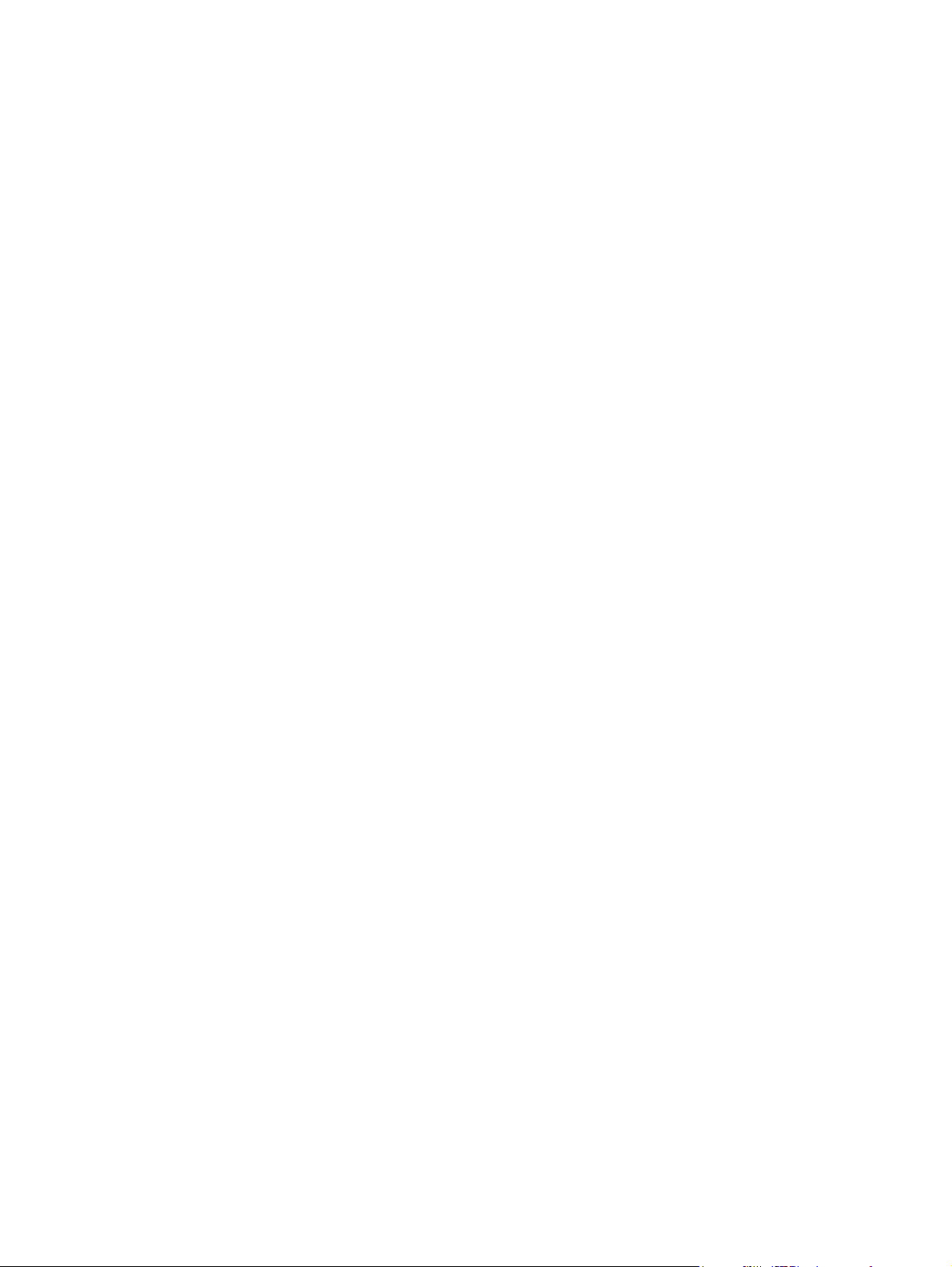
Fjernelse af software til Windows
Brug af værktøjet til programfjernelse til at fjerne Windowssoftware
1. Klik på Start, og klik på Alle programmer.
2. Klik på HP, og klik derefter på HP LaserJet Professional P1560 og P1600-printer.
3. Klik på Afinstaller, og følg derefter vejledningen på skærmen for at fjerne softwaren.
Brug af Windows-kontrolpanelet til fjernelse af software
Windows XP
1. Klik på Start, Kontrolpanel, og derefter på Tilføj eller fjern programmer.
Find og vælg produktet på listen.
2.
3. Klik på knappen Ændr/Fjern for at fjerne softwaren.
Windows Vista og Windows 7
1. Klik på Start, Kontrolpanel, og derefter på Programmer og funktioner.
Find og vælg produktet på listen.
2.
3. Vælg indstillingen Afinstaller/Ændr.
DAWW
Fjernelse af software til Windows
15
Page 30
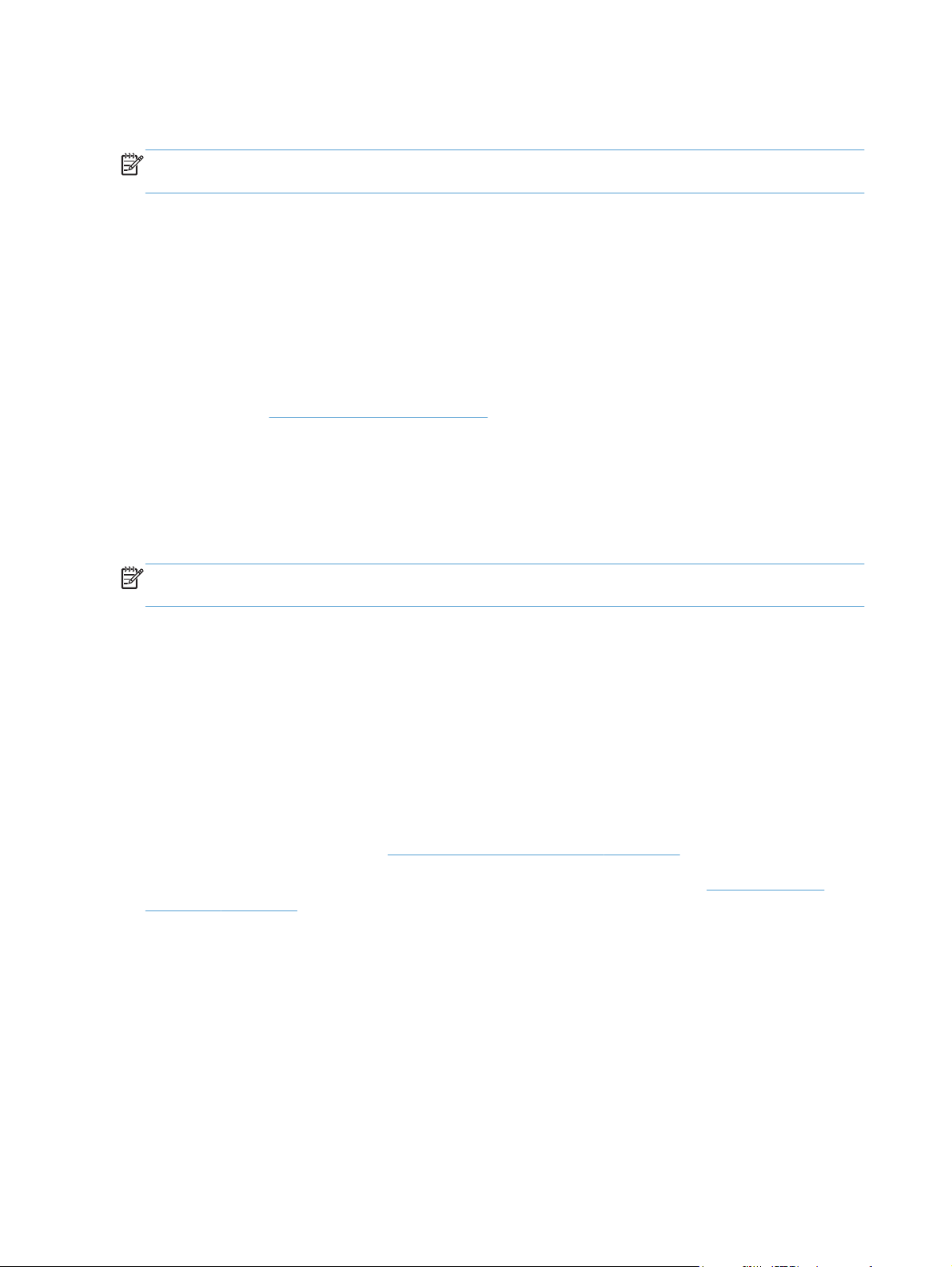
Understøttede hjælpeprogrammer til Windows
BEMÆRK: Det er kun HP LaserJet Professional P1600-printerserien, der understøtter
hjælpeprogrammer til Windows.
HP Web Jetadmin
HP Web Jetadmin er et enkelt softwareværktøj til administration af udskrifter og billeder, som gør det
muligt for dig at optimere brugen af produktet, styre omkostninger til farve, sikre produkter og
effektivisere administration af forbrugsvarer ved at give mulighed for fjernkonfiguration, proaktiv
overvågning, fejlfinding i forbindelse med sikkerhed og rapportering for produkter til udskrivning og
billedbehandling.
Du kan hente en aktuel version af HP Web Jetadmin samt den nyeste liste med understøttede
værtssystemer på
Når det installeres på en værtsserver, kan en Windows-klient få adgang til HP Web Jetadmin ved at
bruge en webbrowser, der understøttes (f.eks. Microsoft® Internet Explorer) og navigere til
HP Web Jetadmin-værten.
HP Integreret webserver
BEMÆRK: Det er kun HP LaserJet Professional P1600-printerserien, der understøtter HP Integreret
webserver.
www.hp.com/go/webjetadmin.
Produktet er udstyret med en integreret webserver, som giver dig adgang til oplysninger om produkt- og
netværksaktiviteter. Disse oplysninger vises i en webbrowser som f.eks. Microsoft Internet Explorer,
Apple Safari eller Firefox.
Den integrerede webserver findes på produktet. Den er ikke placeret på en netværksserver.
Den integrerede webserver har en grænseflade til produktet, som alle, der har en netværkstilsluttet
computer og en standardwebbrowser, kan bruge. Der er ikke installeret eller konfigureret nogen særlig
software, men du skal have en understøttet webbrowser på computeren. Hvis du vil have adgang til
den integrerede webserver, skal du skrive IP-adressen til produktet på adresselinjen i browseren. (Du
kan finde IP-adressen ved at udskrive en konfigurationsside. Yderligere oplysninger om udskrivning af
en konfigurationsside findes under
Du finder en komplet beskrivelse af den integrerede webservers funktioner under
webserver på side 57.
Udskrivning af oplysningssider på side 54).
Afsnit i integreret
16 Kapitel 2 Software til Windows DAWW
Page 31

3 Brug af produktet sammen med
Mac
Software til Mac
●
Udskrivning med Mac
●
DAWW 17
Page 32

Software til Mac
Understøttede Macintosh-operativsystemer
Produktet understøtter følgende Macintosh-operativsystemer:
Mac OS X v10.4, v10.5 og v10.6
●
BEMÆRK: PPC og Intel® Core™-processorer understøttes.
Understøttede printerdrivere til Macintosh
Softwareinstallationsprogrammet til HP LaserJet leverer PPD-filer (PostScript® Printer Description), en CUPSdriver og HP Printer hjælpeprogrammerne til Mac OS X. PPD-filen til HP-printere leverer, kombineret
med CUPS-driveren, fuld udskriftsfunktionalitet og adgang til bestemte funktioner for HP-printere.
Fjernelse af software til Mac
Brug værktøjet til programfjernelse til at fjerne softwaren.
Gå til følgende mappe:
1.
Bibliotek/Printere/hp/laserjet/P1100_P1560_P1600Series/
2. Dobbeltklik på filen HP Uninstaller.app.
3. Klik på knappen Fortsæt, og følg derefter anvisningerne på skærmen for at fjerne softwaren.
Prioriteter for udskriftsindstillinger for Mac
Ændringer i printerindstillinger prioriteres højest, afhængigt af hvor ændringerne foretages:
BEMÆRK: Navnene på kommandoer og dialogbokse kan variere, afhængigt af programmet.
● Dialogboksen Sidelayout: Klik på Sidelayout eller en lignende kommando i menuen Arkiv
i det program, som du arbejder i, for at åbne denne dialogboks. Indstillinger, der ændres her,
tilsidesætter muligvis ændringer andre steder.
●
Dialogboksen Udskriv: Klik på Udskriv, Indstil printer eller en lignende kommando i
menuen Filer i det program, du arbejder i, for at åbne denne dialogboks. Indstillinger, der
ændres i dialogboksen Udskriv, har en lavere prioritet og tilsidesætter ikke ændringer, der er
foretaget i dialogboksen Sideopsætning.
●
Standardindstillinger for printerdriver: Standardindstillingerne for printerdriver bestemmer,
hvilke indstillinger der skal bruges i alle udskriftsjob, medmindre indstillingerne ændres i
dialogboksene Sideopsætning eller Udskriv.
18 Kapitel 3 Brug af produktet sammen med Mac DAWW
Page 33

Ændring af printerdriverindstillinger til Macintosh
Sådan ændres indstillingerne for
alle udskriftsjob, indtil
programmet lukkes
1. Klik på Udskriv i menuen Filer.
Rediger de ønskede indstillinger i
2.
de forskellige menuer.
Sådan ændres
standardindstillingerne for alle
udskriftsjob.
1. Klik på Udskriv i menuen Filer.
Rediger de ønskede indstillinger i
2.
de forskellige menuer.
3. I menuen Forudindstillinger skal
du klikke på Arkiver som og
indtaste et navn til forudindstillingen.
Disse indstillinger arkiveres i menuen
Forudindstillinger. Hvis du vil bruge
de nye indstillinger, skal du vælge den
arkiverede forudindstilling, hver gang du
åbner et program og udskriver.
Sådan ændres produktets
konfigurationsindstillinger
Mac OS X v10.4
1. Klik på Systemindstillinger i
Apple-menuen, og klik derefter på
Udskriv & fax.
2. Klik på Printerværktøj.
3. Klik på menuen Installerbart
ekstraudstyr.
Mac OS X v10.5 og v10.6
1. Klik på Systemindstillinger i
Apple-menuen, og klik derefter på
Udskriv & fax.
2. Klik på Ekstraudstyr og
forbrugsvarer.
3. Klik på menuen Driver.
Vælg en driver på listen, og
4.
konfigurer det installerede
ekstraudstyr.
Software til Mac
HP-printerhjælpeprogram til Mac
Brug hjælpeprogrammet til HP LaserJet til at udskrive produktoplysningssiderne og til at ændre
indstillingen for auto-sluk fra en Mac-computer.
Følg anvisningerne nedenfor for at starte HP LaserJet hjælpeprogram.
▲
Åbn udskriftskøen, og klik derefter på ikonet Hjælpeprogram.
Understøttede hjælpeprogrammer til Mac
HP Integreret webserver
BEMÆRK: Det er kun HP LaserJet Professional P1600-printerserien, der understøtter HP Integreret
webserver.
Produktet er udstyret med en integreret webserver, som giver dig adgang til oplysninger om produkt- og
netværksaktiviteter. Disse oplysninger vises i en webbrowser som f.eks. Microsoft Internet Explorer,
Apple Safari eller Firefox.
DAWW
Software til Mac
19
Page 34

Den integrerede webserver findes på produktet. Den er ikke placeret på en netværksserver.
Den integrerede webserver har en grænseflade til produktet, som alle, der har en netværkstilsluttet
computer og en standardwebbrowser, kan bruge. Der er ikke installeret eller konfigureret nogen særlig
software, men du skal have en understøttet webbrowser på computeren. Hvis du vil have adgang til
den integrerede webserver, skal du skrive IP-adressen til produktet på adresselinjen i browseren. (Du
kan finde IP-adressen ved at udskrive en konfigurationsside. Yderligere oplysninger om udskrivning af
en konfigurationsside findes under
Udskrivning af oplysningssider på side 54).
Du finder en komplet beskrivelse af den integrerede webservers funktioner under
webserver på side 57.
Afsnit i integreret
20 Kapitel 3 Brug af produktet sammen med Mac DAWW
Page 35

Udskrivning med Mac
Oprettelse og brug af udskrivningsforudindstillinger i Macintosh
Brug udskrivningsforudindstillinger til at gemme de aktuelle printerdriverindstillinger til senere brug.
Oprettelse af udskrivningsforudindstillinger
1. Klik på Udskriv i menuen Arkiv.
Vælg driveren.
2.
Vælg printerindstillingerne.
3.
4. Klik på Arkiver som... i feltet Forudindstillinger, og indtast et navn til forudindstillingen.
5. Klik på OK.
Brug af udskrivningsforudindstillinger
1. Klik på Udskriv i menuen Arkiv.
Vælg driveren.
2.
3. Vælg den udskrivningsforudindstilling, du vil bruge, i feltet Forudindstillinger.
BEMÆRK: Vælg Standard for at bruge printerdriverens standardindstillinger.
Ændring af dokumenters størrelse eller udskrivning på specialpapirformater
Du kan skalere et dokument, så det passer til et andet papirformat.
1. Klik på Udskriv i menuen Arkiv.
2. Åbn menuen Papirhåndtering.
3. Vælg Scale to fit paper size (Skaler til papirformat) i området
Destinationspapirformat, og vælg et format på rullelisten.
4. Vælg Scale down only (Skaler ned), hvis du kun ønsker papirformater, der er mindre end
dokumentet.
Udskrivning af følgebrev
Du kan udskrive et separat følgebrev til dit dokument, som viser en meddelelse (f.eks. "Fortroligt").
DAWW
1. Klik på Udskriv i menuen Arkiv.
Vælg driveren.
2.
Udskrivning med Mac
21
Page 36

3. Åbn menuen Følgebrev, og vælg derefter, om du vil udskrive følgebrevet Før dokument eller
Efter dokument.
4. I menuen Følgebrevtype skal du vælge de meddelelser, som du ønsker at udskrive på følgebrevet.
BEMÆRK: Hvis du vil udskrive et blankt følgebrev, skal du vælge Standard som
Følgebrevtype.
Udskrivning af flere sider på ét ark papir i Macintosh
Du kan udskrive mere end én side på et enkelt ark papir. Denne funktion er en billig måde at udskrive
kladder på.
1. Klik på Udskriv i menuen Arkiv.
Vælg driveren.
2.
3. Åbn menuen Layout.
4. Ud for Sider pr. ark skal du vælge det antal sider, som skal udskrives på hvert ark (1, 2, 4, 6,
9 eller 16).
5. Ud for Layoutretning skal du vælge sidernes rækkefølge og placering på arket.
6. Ud for Rammer skal du vælge den type ramme, som skal udskrives rundt om hver side på arket.
Udskrivning på begge sider af arket (dupleks) med Mac
Automatisk
BEMÆRK: Automatisk dupleksudskrivning er kun understøttet for produkter fra HP LaserJet
Professional P1600-printerserien.
Printerdriveren understøtter kun visse medieformater til automatisk dupleksudskrivning. Brug den
manuelle dupleksudskrivningsprocedure for medieformater, der ikke er tilgængelige i printerdriveren.
Automatisk dupleksudskrivning er aktiveret som standard. Du kan deaktivere automatisk
dupleksudskrivning ved at ændre produktets konfigurationsindstillinger. Se
printerdriverindstillinger til Macintosh på side 19.
Ændring af
Læg tilstrækkeligt papir til udskriftsjobbet i indbakken. Hvis du bruger specialpapir som f.eks.
1.
brevpapir, skal du lægge det i bakken med forsiden nedad.
2. Klik på Udskriv i menuen Arkiv.
22 Kapitel 3 Brug af produktet sammen med Mac DAWW
Page 37

Manuel
3. Åbn menuen Layout.
4. Vælg Vend på langs eller Vend på tværs ud for Tosidet.
5. Klik på Udskriv.
Læg tilstrækkeligt papir til udskriftsjobbet i indbakken. Hvis du bruger specialpapir som f.eks.
1.
brevpapir, skal du lægge det i bakken med forsiden nedad.
2. Klik på Udskriv i menuen Arkiv.
3. Mac OS X v10.4: Vælg menupunktet Langside-indbinding eller menupunktet Kortside-
indbinding i rullemenuen Layout.
-eller-
Mac OS X v10.5 og v10.6: Markér afkrydsningsfeltet Dobbeltsidet.
4. Klik på Udskriv. Følg instruktionerne i dialogboksen, som åbnes på computerskærmen, før du
anbringer den udskrevne stak i bakken til udskrivning af anden halvdel.
Gå hen til produktet, og fjern eventuelt blankt papir, der ligger i bakken.
5.
Tag den udskrevne stak fra udbakken, og læg derefter den udskrevne stak med udskriftssiden
6.
nedad i bakken, så den øverste kant bliver ført ind i produktet først.
7. Klik nu på knappen Fortsæt på computeren for at afslutte udskriftsjobbet.
DAWW
Udskrivning med Mac
23
Page 38

24 Kapitel 3 Brug af produktet sammen med Mac DAWW
Page 39

4 Tilslutning af produktet
Understøttede netværksoperativsystemer
●
Tilslutning med USB
●
Tilslutning til et netværk
●
DAWW 25
Page 40

Understøttede netværksoperativsystemer
BEMÆRK: Det er kun HP LaserJet Professional P1600-printerserien, der understøtter netværksfunktioner.
Følgende operativsystemer understøtter netværksudskrivning:
Windows 7 (32-bit og 64-bit)
●
Windows Vista (Starter Edition, 32-bit og 64-bit)
●
Windows XP (32-bit, Service Pack 2)
●
Windows XP (64-bit, Service Pack 1)
●
● Windows Server 2008 (32-bit og 64-bit)
Windows Server 2003 (Service Pack 1)
●
Mac OS X v10.4, v10.5 og v10.6
●
Printer deler ansvarsfraskrivelse
HP understøtter peer-to-peer-netværk, da dette er en funktion i Microsofts operativsystemer og ikke i HPprinterdrivere. Gå til Microsoft på
www.microsoft.com.
26 Kapitel 4 Tilslutning af produktet DAWW
Page 41

Tilslutning med USB
Produktet understøtter en USB 2.0-tilslutning. Du skal bruge et USB-kabel af typen A-til-B, som ikke er
længere end 2 meter.
Installer produktet med HP Smart Install
BEMÆRK: Denne installationstype understøttes kun til Windows.
Med HP Smart Install kan du installere produktdriver og -software ved at tilslutte produktet til en
computer ved hjælp af et USB-kabel.
BEMÆRK: Installations-cd'en er ikke nødvendig, når du anvender HP Smart Install. Indsæt ikke
softwareinstallations-cd'en i computerens cd-drev.
Tænd produktet.
1.
Tilslut USB-kablet.
2.
HP Smart Install-programmet bør starte automatisk. Følg anvisningerne på skærmen for at installere
3.
softwaren.
Hvis HP Smart Install ikke starter automatisk, er funktionen Automatisk afspilning måske
●
deaktiveret på computeren. Gennemse computeren, og dobbeltklik på drevet med HP Smart
Install for at starte programmet.
● Hvis programmet beder dig vælge en tilslutningstype, skal du vælge indstillingen
Konfigurering til udskrift via USB.
Cd-installation
Placer cd'en til softwareinstallationen i computerens cd-drev.
1.
BEMÆRK: Tilslut ikke USB-kablet før du bliver bedt om det.
Hvis installationsprogrammet ikke åbner automatisk, skal du finde og køre filen SETUP.EXE på cd'en.
2.
Følg anvisningerne på skærmen for at installere softwaren.
3.
Når du bruger cd'en til at installere softwaren, kan du vælge følgende installationstyper:
Nem installation (anbefalet)
●
Du vil ikke blive bedt om at acceptere eller foretage ændringer i standardindstillingerne.
● Avanceret installation
Du vil blive bedt om at acceptere eller foretage ændringer i standardindstillingerne.
DAWW
Tilslutning med USB
27
Page 42

Tilslutning til et netværk
HP LaserJet Professional P1600-printerserien kan tilsluttes et netværk igennem HP intern netværksport.
Understøttede netværksprotokoller
Hvis du vil slutte et netværksudstyret produkt til dit netværk, har du brug for et netværk, som anvender
den følgende protokol.
Funktionelt, kabelforbundet TCP/IP-netværk
●
Installation af produktet på et kabelforbundet netværk
BEMÆRK: Se Løsning af problemer med tilslutning på side 104 for at løse problemer med
netværksforbindelsen.
Du kan installere produktet på et netværk ved at bruge HP Smart Install fra produkt-cd’en. Før du
begynder installationsprocessen, skal du gøre det følgende:
Tilslut CAT-5 Ethernet-kablet til en ledig port på Ethernet-hubben eller routeren.
●
Tilslut Ethernet-kablet til Ethernet-porten på produktets bagside.
●
Kontroller, at en af netværksindikatorerne på netværksporten bag på produktet lyser.
●
HP Smart Install på et kabelforbundet netværk
BEMÆRK: Denne installationstype understøttes kun til Windows.
Udskriv en konfigurationsside og find produktets IP-adresse. Se
1.
på side 54.
Åbn en webbrowser ved at bruge computeren, hvorpå du vil installere produktet.
2.
28 Kapitel 4 Tilslutning af produktet DAWW
Udskrivning af oplysningssider
Page 43

Indtast produktets IP-adresse i browserens adresselinje.
3.
4. Klik på fanen HP Smart Install.
5. Klik på knappen Download.
Følg anvisningerne på skærmen for at fuldføre produktinstallationen.
6.
Cd-installation på et kabelforbundet netværk
BEMÆRK: Når du bruger en cd til at installere softwaren, kan du vælge installationstypen Nem
installation (anbefalet) eller Avanceret installation (du vil blive bedt om at acceptere eller foretage
ændringer til standardindstillingerne).
Placer cd'en til softwareinstallationen i computerens cd-drev.
1.
Hvis installationsprogrammet ikke åbner automatisk, skal du finde og køre filen SETUP.EXE på cd'en.
2.
Følg vejledningen på skærmen for at opsætte produktet og installere softwaren.
3.
BEMÆRK: Sørg for, at du vælger Konfigurering til udskrift via netværket, når du bliver
bedt om det.
Konfigurer netværksindstillinger
Få vist eller foretag ændringer til netværksindstillinger
Du kan bruge den integrerede webserver til at få vist eller ændre IP-konfigurationsindstillingerne.
Udskriv en konfigurationsside, og find IP-adressen.
1.
Hvis du bruger IPv4, indeholder IP-adressen kun cifre. Den har dette format:
●
xxx.xxx.xxx.xxx
Hvis du bruger IPv6, er IP-adressen en kombination af heksadecimale tegn og cifre. Formatet
●
svarer til dette:
xxxx::xxxx:xxxx:xxxx:xxxx
Åbn den integrerede webserver ved at indtaste IP-adressen på adresselinjen i en webbrowser.
2.
3. Klik på fanen Networking for at hente netværksoplysninger. Du kan ændre indstillinger alt efter
behov.
DAWW
Tilslutning til et netværk
29
Page 44

Indstil eller skift netværksadgangskoden
Brug den integrerede webserver til at indstille en netværksadgangskode eller ændre en eksisterende
adgangskode.
1. Åbn den integrerede webserver, klik på fanen Netværk, og klik på linket Adgangskode.
BEMÆRK: Hvis der tidligere har været indstillet en adgangskode, bliver du bedt om at indtaste
adgangskoden. Indtast adgangskoden, og klik derefter på knappen Anvend.
2. Indtast den nye adgangskode i feltet Adgangskode og i feltet Bekræft adgangskode.
3. Klik på knappen Anvend nederst i vinduet for at gemme adgangskoden.
IP-adresse
Produktets IP-adresse kan angives manuelt, eller den kan konfigureres automatisk ved hjælp af DHCP,
BootP eller AutoIP.
Hvis du vil ændre IP-adressen manuelt, skal du bruge fanen Netværksopkobling i den integrerede
webserver fra HP.
Linkhastigheder og dupleksindstillinger
BEMÆRK: I dette afsnit refererer dupleks til tovejskommunikation, ikke tosidet udskrivning.
Brug fanen Netværksopkobling i den integrerede webserver til at angive linkhastigheden.
Forkerte ændringer af indstillingen for forbindelseshastighed kan forhindre produktet i at kommunikere
med andre netværksenheder. I de fleste tilfælde bør du lade produktet stå i automatisk tilstand.
Ændringer kan bevirke, at produktet slukkes og derefter tændes. Foretag kun ændringer, når produktet
ikke er i brug.
30 Kapitel 4 Tilslutning af produktet DAWW
Page 45

5 Papir og udskriftsmedie
Forstå brugen af papir og udskriftsmedier
●
Vejledning for specialpapir og udskriftsmedier
●
Juster printerdriveren, så den svarer til medietypen og -formatet
●
Understøttede papirformater
●
Understøttede papirtyper
●
Kapacitet for bakke og rum
●
Fyld papirbakker
●
DAWW 31
Page 46

Forstå brugen af papir og udskriftsmedier
Dette produkt understøtter en lang række papirtyper og andre udskriftsmedier i overensstemmelse med
retningslinjerne i denne brugervejledning. Papir- eller udskriftsmedier, der ikke opfylder disse
retningslinjer, kan medføre dårlig udskriftskvalitet, flere papirstop og for tidlig slitage af produktet.
Benyt udelukkende HP-varemærkepapir og -udskriftsmedier, der er designet til laserprintere eller
multibrug, for at opnå de bedste resultater. Benyt ikke papir eller udskriftsmedier, der er beregnet til inkjetprintere. Hewlett-Packard Company kan ikke anbefale brug af andre varemærker, da HP ikke kan
kontrollere disses kvalitet.
Papir kan opfylde alle retningslinjerne i denne vejledning og stadig ikke producere tilfredsstillende
resultater. Dette kan skyldes forkert håndtering, uacceptable temperatur- og/eller luftfugtighedsniveauer
eller andre faktorer, som Hewlett-Packard ikke har nogen kontrol over.
FORSIGTIG: Brug af papir eller udskriftsmedier, der ikke opfylder Hewlett-Packards specifikationer,
kan forårsage problemer med produktet, hvilket kan kræve reparation. Denne reparation er ikke
dækket af Hewlett-Packards garanti- eller serviceaftaler.
32 Kapitel 5 Papir og udskriftsmedie DAWW
Page 47

Vejledning for specialpapir og udskriftsmedier
Dette produkt understøtter udskrivning på specialmedier. Brug følgende retningslinjer til at opnå
tilfredsstillende resultater. Når du bruger specialpapir eller udskriftsmedier, skal du huske at indtaste
type og formater i printerdriveren for at få de bedste resultater.
FORSIGTIG: HP LaserJet-produkter bruger fikseringsenheder til at knytte tørre tonerpartikler til papiret
i meget præcise prikker. HP-laserpapir er designet til at modstå denne ekstreme varme. Hvis du bruger
Inkjet-papir, kan produktet blive beskadiget.
Medietype Gør dette Gør ikke dette
Konvolutter ● Opbevar konvolutter fladt.
Brug konvolutter, hvor sømmen går
●
hele vejen ud til hjørnet af
konvolutten.
Brug de aftagelige klæbestrimler,
●
der er godkendt til brug sammen
med laserprintere.
Etiketter
Transparenter ● Brug kun transparenter, der er
Brevpapir og fortrykte formularer ● Brug kun brevpapir og formularer,
Brug kun etiketter, hvor der ikke er
●
åbne områder mellem etiketterne.
● Brug mærkater, der ligger fladt.
Brug kun fulde ark med etiketter.
●
godkendt til brug i laserprintere.
Placer transparenterne på et fladt
●
underlag, når du har fjernet dem
fra printeren.
der er godkendt til brug i
laserprintere.
● Brug ikke konvolutter, der er
krøllede, har hakker, hænger
sammen eller på anden måde er
beskadigede.
Brug ikke konvolutter, der
●
indeholder lukkehager, tryklåse,
vinduer eller bestrøgne linjer.
Brug ikke selvklæbende
●
klæbemidler eller andet syntetisk
materiale.
Brug ikke etiketter med folder eller
●
bobler eller andre skader.
● Udskriv ikke på delvist fulde ark
med etiketter.
● Brug ikke
transparentudskriftsmedier, der ikke
er godkendt til laserprintere.
● Brug ikke brevpapir, hvor der er
hævede eller metalliske elementer.
DAWW
Kraftigt papir ● Brug kun kraftigt papir, der er
godkendt til brug i laserprintere, og
som opfylder vægtspecifikationerne
for dette produkt.
Blankt eller bestrøget papir ● Brug kun blankt eller bestrøget
papir, der er godkendt til brug i
laserprintere.
Vejledning for specialpapir og udskriftsmedier
● Brug ikke papir, der er kraftigere
end den anbefalede
mediesecifikation for dette produkt,
medmindre der er tale om HPpapir, som er godkendt til brug i
dette produkt.
● Brug ikke blankt eller bestrøget
papir, der er udviklet til brug i inkjetprodukter.
33
Page 48

Juster printerdriveren, så den svarer til medietypen og -formatet
Valg af medier efter type og format medfører betydeligt bedre udskriftskvalitet ved brug af kraftigt
papir, blankt papir og transparenter. Brug af den forkerte indstilling kan medføre utilfredsstillende
udskriftskvalitet. Udskriv altid efter Type i forbindelse med specialmedier, f.eks. etiketter eller
transparenter. Udskriv altid efter Format i forbindelse med konvolutter.
1. Klik på Udskriv i menuen Filer i programmet.
2. Vælg driveren, og klik derefter på Egenskaber eller Indstillinger.
3. Klik på fanen Papir/kvalitet.
4. Vælg korrekt medietype og –format på listen Typen er eller Formatet er.
5. Klik på OK.
34 Kapitel 5 Papir og udskriftsmedie DAWW
Page 49

Understøttede papirformater
Dette produkt understøtter en række papirformater, og det tilpasser sig forskellige medier.
BEMÆRK: Vælg det passende papirformat- og type i printerdriveren før udskrivningen for at få de
bedste udskrivningsresultater.
Printerdriveren understøtter kun visse medieformater til automatisk dupleksudskrivning. Brug den
manuelle dupleksudskrivningsprocedure for medieformater, der ikke er tilgængelige i printerdriveren.
Tabel 5-1 Understøttede papir- og udskriftsmedieformater
Størrelse Dimensioner Hovedpapirbakke Prioritets-
Letter 216 x 279 mm
Legal 216 x 356 mm
A4 210 x 297 mm
Executive 184 x 267 mm
8,5 x 13 216 x 330 mm
A5 148 x 210 mm
indføringsrille
A6 105 x 148 mm
B5 (JIS) 182 x 257 mm
16 K 184 x 260 mm
195 x 270 mm
197 x 273 mm
Brugerdefineret
Minimum: 76 x 127 mm
Maksimum: 216 x 356 mm
Tabel 5-2 Understøttede konvolutter og postkort
Størrelse Dimensioner Hovedpapirbakke Prioritets-
indføringsrille
Konvolut nr. 10 105 x 241 mm
Konvolut DL 110 x 220 mm
Konvolut C5 162 x 229 mm
DAWW
Konvolut B5 176 x 250 mm
Monarch-konvolut 98 x 191 mm
Understøttede papirformater
35
Page 50

Tabel 5-2 Understøttede konvolutter og postkort (fortsat)
Størrelse Dimensioner Hovedpapirbakke Prioritets-
indføringsrille
Japansk postkort 100 x 148 mm
Dobbelt japansk
postkort roteret
148 x 200 mm
36 Kapitel 5 Papir og udskriftsmedie DAWW
Page 51

Understøttede papirtyper
Gå til www.hp.com/support/ljp1560series eller www.hp.com/support/ljp1600series for at se en
komplet liste over specifikt HP-papir, som dette produkt understøtter.
Papirtype (printerdriver) Hovedpapirbakke Prioritetsindføringsrille
Almindeligt
Genbrug
Velin
Let
Mellemvægt
Kraftigt
Ekstra kraftigt
Brevpapir
Fortrykt
Hullet
Farve
Bankpost
Groft
Konvolut
Etiketter
Karton
Transparent
Postkort
DAWW
Understøttede papirtyper
37
Page 52

Kapacitet for bakke og rum
Bakker eller rum Papirtype Specifikationer Antal
Hovedpapirbakke Papir Område:
60 g/m
kraftig
Konvolutter
Mindre end 60 g/m
Transparenter Minimumtykkelse 0,13 mm Op til 125 transparenter
Prioritetsindføringsrille Papir Område:
60 g/m
bankpost
Transparenter Minimumtykkelse 0,13 mm Maksimal stakhøjde: 1 mm
Udskriftsbakke Papir Område:
60 g/m
kraftig
Transparenter Minimumtykkelse 0,13 mm Op til 75 transparenter
Konvolutter
Mindre end 60 g/m
90 g/m
2
kraftig til 163 g/m
2
til 90 g/m
2
bankpost til 163 g/m
2
kraftig til 163 g/m
2
2
kraftig
kraftig til
250 ark 75 g/m
2
2
Op til 10 konvolutter
Svarende til 10 ark 75 g/m
kraftig
2
Op til 125 ark 75 g/m
2
Op til 10 kuverter
2
kraftig
2
kraftig
2
38 Kapitel 5 Papir og udskriftsmedie DAWW
Page 53

Fyld papirbakker
FORSIGTIG: Hvis du forsøger at udskrive på et medie, der er krøllet, foldet eller på anden måde
beskadiget, kan der opstå papirstop. Se
oplysninger.
Prioritetsindføringsrille
Prioritetsindføringsrillen kan indeholde op til 10 medieark eller en enkelt konvolut, en transparent, et
etiketark eller et stykke karton. Ilæg mediet med den øverste kant forrest og udskriftssiden opad. Juster
altid mediesidestyret før indføringen af mediet for at forhindre papirstop og skævheder.
Hovedpapirbakke
Hovedpapirbakken kan indeholde 250 ark af 75 g/m2 papir, eller færre ark af et kraftigere medie (på
25 mm stakhøjde eller mindre).
Ilæg mediet med den øverste kant forrest og udskriftssiden opad. Juster altid side- og
formediesidestyrene for at forhindre papirstop og skævheder.
BEMÆRK: Sørg for at tage alle medier ud af papirbakken, og ret hele stakken til, når der tilføjes nyt
medie. Dette forhindrer, at der indføres flere ark igennem produktet på en gang, og antallet af
papirstop reduceres.
Afhjælpning af papirstop på side 86 for at få yderligere
Papirretning for påfyldning af bakker
Brug kun medier, der anbefales til laserprintere. Se Understøttede papirformater på side 35.
Hvis du bruger papir, som kræver en bestemt papirretning, skal du lægge det i bakken i henhold til
oplysningerne i følgende tabel.
Papirtype Sådan ilægges papir
Fortrykt eller brevpapir
Hullet ● Forsiden opad
Konvolut ● Forsiden opad
Forsiden opad
●
Øverste kant først ind i produktet
●
Huller mod venstre side af produktet
●
Venstre korte kant først ind i produktet
●
DAWW
Fyld papirbakker
39
Page 54

BEMÆRK: Brug prioritetsindføringsrillen til udskrivning af en enkelt konvolut eller andet
specialmedie. Brug hovedpapirbakken til udskrivning af flere konvolutter eller andet specialmedie.
Før du lægger mediet i, skal du skubbe mediestyrene udad, så de er indstillet en smule bredere
1.
end mediet.
Placer mediet i bakken og juster mediestyrene til den korrekte bredde.
2.
40 Kapitel 5 Papir og udskriftsmedie DAWW
Page 55

6 Udskrivning af opgaver
Annullering af udskriftsjob
●
Udskrivning med Windows
●
DAWW 41
Page 56

Annullering af udskriftsjob
Du kan stoppe en udskrivning ved at bruge kontrolpanelet eller ved at bruge softwareprogrammet. Hvis
du vil have vejledning i, hvordan man standser en udskrivning fra en computer på et netværk, skal du
se onlinehjælpen til den pågældende netværkssoftware.
BEMÆRK: Det kan vare nogen tid, før udskrivningen ophører, efter at du har annulleret et udskriftsjob.
Standsning af det aktuelle udskriftsjob fra kontrolpanelet
▲
Tryk på knappen Annullér
på kontrolpanelet.
Standsning af det aktuelle udskriftsjob via programmet
Når du sender udskriftsjobbet, vises der kortvarigt en dialogboks på skærmen, hvor du har mulighed
for at annullere udskriftsjobbet.
Hvis der er blevet sendt adskillige anmodninger til produktet via din software, venter de muligvis i en
udskriftskø (f.eks. i Windows Udskriftsstyring). Se dokumentationen til softwareprogrammet for at få
specifikke anvisninger vedrørende annullering af et udskriftsjob fra computeren.
Hvis der venter et udskriftsjob i en udskriftskø eller i en printerspooler, skal du slette jobbet der.
1. Windows XP, Windows Server 2008 og Windows Server 2003 (via
standardvisningen af menuen Start): Klik på Start, og klik derefter på Printere og
faxenheder.
-eller-
Windows XP, Windows Server 2008 og Windows Server 2003 (via den klassiske
visning af menuen Start): Klik på Start, og klik derefter på Printere.
-eller-
Windows Vista og Windows 7: Klik på Start, klik på KontrolPanel, og klik derefter på
Printer under kategorien Hardware og lyd.
På listen over printere skal du dobbeltklikke på navnet til dette produkt for at åbne en udskriftskø
2.
eller spooler.
3. Vælg det udskriftsjob, du vil annullere, højreklik på jobbet, og klik derefter på punktet Annuller
eller Slet.
42 Kapitel 6 Udskrivning af opgaver DAWW
Page 57

Udskrivning med Windows
Sådan åbnes printerdriveren til Windows
1. Klik på menuen Filer i softwareprogrammet, og klik derefter på Udskriv.
2. Vælg produktet, og klik derefter på Egenskaber eller Indstillinger.
Sådan bruges Windows til at få hjælp til udskriftsindstillinger
Hjælp til printerdriveren er anderledes end Hjælp til programmet. Hjælpen til printerdriveren indeholder
forklaringer til knapperne, afkrydsningsfelterne og rullelisterne, som findes i printerdriveren. Den
indeholder også instruktioner til, hvordan almindelige udskrivningsopgaver udføres, f.eks. udskrivning
på begge sider, udskrivning af flere sider på et enkelt ark og udskrivning af den første side eller af
omslag på forskelligt papir.
Aktiver skærmbillederne til Hjælp til printerdriveren på en af følgende måder:
●
Klik på knappen Hjælp i dialogboksen Egenskaber i printerdriveren.
Tryk på tasten f1 på computertastaturet.
●
Klik på symbolet med spørgsmålstegnet i det øverste højre hjørne af printerdriveren.
●
● Højreklik på et emne i driveren.
Sådan bruges Windows til at ændre antallet af udskriftskopier
1. Åbn printerdriveren, klik på knappen Egenskaber eller knappen Indstillinger, og klik derefter
på fanen Avanceret.
2. Brug pileknapperne til at justere antal kopier i området Kopier.
Hvis du udskriver flere kopier, kan du markere afkrydsningsfeltet Sortér for at sortere kopierne.
3. Klik på knappen OK.
Sådan bruges Windows til at udskrive farvet tekst som sort
1. Åbn printerdriveren, klik på knappen Egenskaber eller knappen Indstillinger, og klik derefter
på fanen Avanceret.
2. Marker afkrydsningsfeltet Udskriv al tekst som sort.
3. Klik på knappen OK.
DAWW
Udskrivning med Windows
43
Page 58

Sådan bruges Windows til at gemme og genbruge brugerdefinerede udskriftsindstillinger
Brug en hurtigindstilling til udskrift
1. Åbn printerdriveren, og klik derefter på knappen Egenskaber eller knappen Indstillinger.
Rullelisten Hurtigindstillinger for udskrivningsopgaver vises på alle faner, bortset fra
fanen Tjenester.
2. Vælg en af hurtigindstillingerne på rullelisten Hurtigindstillinger for udskrivningsopgaver,
og klik derefter på OK for at udskrive jobbet med de foruddefinerede indstillinger.
Sådan oprettes en brugerdefineret hurtigindstilling til udskrift
1. Åbn printerdriveren, og klik derefter på knappen Egenskaber eller knappen Indstillinger.
Rullelisten Hurtigindstillinger for udskrivningsopgaver vises på alle faner, bortset fra
fanen Tjenester.
Vælg en eksisterende hurtigindstilling som grundlag.
2.
Vælg udskriftsindstillingerne for den nye hurtigindstilling.
3.
4. Klik på Gem som, indtast et navn til den nye hurtigindstilling, og klik derefter på OK.
Forbedring af udskriftskvaliteten med Windows
Sådan vælges et sideformat
1. Åbn printerdriveren, klik på knappen Egenskaber eller knappen Indstillinger, og klik derefter
på fanen Papir/kvalitet.
2. Vælg en størrelse på rullelisten Størrelsen er.
3. Klik på knappen OK.
Sådan vælges et specialformat
1. Åbn printerdriveren, og klik derefter på fanen Papir/kvalitet.
2. Klik på knappen Brugerdefineret. Dialogboksen Brugerdefineret papirstørrelse åbnes.
3. Indtast et navn på den brugerdefinerede størrelse, angiv dimensionerne, og klik derefter på Gem.
4. Klik på knappen Luk, og klik derefter på knappen OK.
44 Kapitel 6 Udskrivning af opgaver DAWW
Page 59

Sådan vælges en papirtype
1. Åbn printerdriveren, klik på knappen Egenskaber eller knappen Indstillinger, og klik derefter
på fanen Papir/kvalitet.
2. Vælg en type på rullelisten Typen er.
3. Klik på knappen OK.
Sådan vælges udskriftsopløsningen
1. Åbn printerdriveren, klik på knappen Egenskaber eller knappen Indstillinger, og klik derefter
på fanen Papir/kvalitet.
2. Vælg en indstilling på rullelisten i området Udskriftskvalitet. Se i online Hjælp i printerdriveren
for at få oplysninger om de tilgængelige indstillinger.
BEMÆRK: Hvis du vil anvende en opløsning i kladdekvalitet, skal du markere afkrydsningsfeltet
EconoMode i området Udskriftskvalitet.
3. Klik på knappen OK.
Sådan bruges Windows til at udskrive den første eller sidste side på andet papir
1. Åbn printerdriveren, klik på knappen Egenskaber eller knappen Indstillinger, og klik derefter
på fanen Papir/kvalitet.
2. Marker afkrydsningsfeltet Brug andet papir/andre omslag, og vælg derefter indstillinger for
forside på omslag, andre sider og bagside af omslag.
3. Klik på knappen OK.
Sådan bruges Windows til at tilpasse et dokument til sidestørrelse
1. Åbn printerdriveren, klik på knappen Egenskaber eller knappen Indstillinger, og klik derefter
på fanen Effekter.
2. Marker afkrydsningsfeltet Udskriv dokument på, og vælg derefter en størrelse på rullelisten.
3. Klik på knappen OK.
DAWW
Udskrivning med Windows
45
Page 60

Sådan bruges Windows til at tilføje et vandmærke på et dokument
1. Åbn printerdriveren, klik på knappen Egenskaber eller knappen Indstillinger, og klik derefter
på fanen Effekter.
2. Vælg et vandmærke på rullelisten Vandmærker.
Hvis du kun vil udskrive vandmærket på den første side, skal du markere afkrydsningsfeltet Kun
første side. I modsat fald bliver vandmærket udskrevet på hver side.
3. Klik på knappen OK.
Udskrivning på begge sider af arket (dupleks) med Windows
Automatisk
BEMÆRK: Automatisk dupleksudskrivning er kun understøttet for produkter fra HP LaserJet
Professional P1600-printerserien.
Printerdriveren understøtter kun visse medieformater til automatisk dupleksudskrivning. Brug den
manuelle dupleksudskrivningsprocedure for medieformater, der ikke er tilgængelige i printerdriveren.
Før du kan bruge den automatiske dupleksfunktion, skal du markere afkrydsningsfeltet Tillad
automatisk dupleks på fanen Enhedsindstillinger i dialogboksen med printeregenskaberne. Se
Ændring af printerdriverindstillinger til Windows på side 14.
Læg papiret i med forsiden nedad i prioritetsindføringsrillen eller i hovedpapirbakken.
1.
2. Åbn printerdriveren, og klik derefter på fanen Færdigbehandling.
3. Markér afkrydsningsfeltet Udskriv på begge sider. Hvis du vil indbinde dokumentet langs
øverste kant, skal du markere afkrydsningsfeltet Vend siderne opad.
4. Klik nu på knappen OK på computeren for at printe udskriftsjobbet.
46 Kapitel 6 Udskrivning af opgaver DAWW
Page 61

Manuel
Før du kan bruge den manuelle dupleksfunktion, skal du markere afkrydsningsfeltet Tillad manuel
dupleks på fanen Enhedsindstillinger i dialogboksen med printeregenskaberne. Se
printerdriverindstillinger til Windows på side 14.
Læg papiret i med forsiden nedad i prioritetsindføringsrillen eller i hovedpapirbakken.
1.
2. Åbn printerdriveren, og klik derefter på fanen Færdigbehandling.
Ændring af
3. Marker afkrydsningsfeltet Udskriv på begge sider (manuelt). Hvis du vil indbinde
dokumentet langs øverste kant, skal du markere afkrydsningsfeltet Vend siderne opad.
4. Klik på knappen OK for at udskrive den første side af jobbet.
DAWW
Udskrivning med Windows
47
Page 62

Tag den udskrevne stak ud af udskriftsbakken, oprethold papirretningen, og læg derefter stakken i
5.
indbakken med den udskrevne side nedad i hovedpapirindbakken.
På produktets kontrolpanel skal du trykke på go-knappen
6.
udskriftsjobbet.
for at udskrive den anden side af
Sådan bruges Windows til at oprette en brochure
1. Åbn printerdriveren, klik på knappen Egenskaber eller knappen Indstillinger, og klik derefter
på fanen Færdigbehandling.
2. Marker afkrydsningsfeltet Udskriv på begge sider (manuelt).
3. Klik på indstillingen Indbinding venstre kant eller Indbinding højre kant i rullemenuen
Brochurelayout. Indstillingen Sider pr. ark skifter automatisk til 2 sider pr. ark.
4. Klik på knappen OK.
Sådan bruges Windows til at udskrive flere sider pr. ark
1. Åbn printerdriveren, klik på knappen Egenskaber eller knappen Indstillinger, og klik derefter
på fanen Færdigbehandling.
2. Vælg antal sider pr. ark på rullelisten Sider pr. ark.
48 Kapitel 6 Udskrivning af opgaver DAWW
Page 63

3. Vælg de korrekte indstillinger for Udskriv sidekanter, Siderækkefølge og Papirretning.
4. Klik på knappen OK.
Sådan bruges Windows til at vælge papirretning
1. Åbn printerdriveren, klik på knappen Egenskaber eller knappen Indstillinger, og klik derefter
på fanen Færdigbehandling.
2. Vælg indstillingen Stående eller indstillingen Liggende i området Papirretning.
Hvis du vil udskrive sidebilledet omvendt, skal du vælge indstillingen Roter 180 grader.
3. Klik på knappen OK.
Brug af HP ePrint
HP ePrint er en pakke med webbaserede udskrivningstjenester, som gør det muligt for et understøttet HPprodukt at udskrive dokumenter af følgende typer:
E-mail-meddelelser og vedhæftede filer, der er sendt direkte til HP-produktets e-mail-adresse
●
Dokumenter fra udskrivningsprogrammer på udvalgte mobile enheder
●
Brug af HP Cloud Print
Brug HP Cloud Print til at udskrive e-mail-meddelelser og vedhæftede filer ved at sende dem til
produktets e-mail-adresse fra en hvilken som helst e-mail-aktiveret enhed.
BEMÆRK: Produktet skal være tilsluttet et kablet eller trådløst netværk. Du skal først have adgang til
internettet og have aktiveret HP webservices, før du kan bruge HP Cloud Print.
Aktiver HP webservices og HP's indbyggede webserver (EWS) ved at følge disse trin:
1.
Når produktet er tilsluttet netværket, skal du udskrive en konfigurationsside for at få vist
a.
produktets IP-adresse.
Åbn en webbrowser på din computer, og indtast IP-adressen i browserens adresselinje. HP
b.
EWS vises.
c. Klik på fanen HP webservices. Hvis dit netværk ikke bruger en proxy-server til at få
adgang til internettet, skal du gå videre til næste trin. Hvis dit netværk bruger en proxy-server
til at få adgang til internettet, skal du følge disse instruktioner, før du går videre til næste trin:
i. Vælg fanen Proxy-indstillinger.
ii. Marker afkrydsningsfeltet Marker dette felt, hvis dit netværk bruger en proxy-
server til at få adgang til internettet.
DAWW
iii. Indtast proxy-serverens adresse og portnummer i feltet Proxy-server, og klik derefter
på knappen Anvend.
Udskrivning med Windows
49
Page 64

d. Vælg fanen HP webservices, og klik på knappen Aktiver. Produktet konfigurerer forbindelse
til internettet, og derefter vises en meddelelse om, at der udskrives et oplysningsark.
e. Klik på knappen OK. Der udskrives en ePrint-side. Find den e-mail-adresse, som automatisk
er tildelt produktet, på ePrint-siden.
Du udskriver et dokument ved at vedhæfte det til en e-mail-meddelelse og derefter sende
2.
meddelelsen til produktets e-mail-adresse. Gå til
understøttede dokumenttyper
Du kan også bruge HP ePrintCenter-webstedet til at definere sikkerhedsindstillinger og konfigurere
3.
standardudskrivningsindstillinger til alle de HP ePrint-udskriftsjob, der sendes til dette produkt:
www.hpeprintcenter.com for at få en liste over
Åbn en webbrowser, og gå til
a.
b. Klik på Log på, og indtast dine HP ePrintCenter-oplysninger, eller opret en ny konto.
c. Vælg dit produkt på listen, og klik på knappen + Tilføj printer for at tilføje den. Du skal
bruge produktkoden for at tilføje produktet. Det er den del af produktets e-mail-adresse, som
står før @-tegnet.
BEMÆRK: Denne kode er kun gyldig i 24 timer fra det tidspunkt, du aktiverer HP
webservices. Hvis den udløber, skal du følge vejledningen for at aktivere HP webservices
igen og få en ny kode.
d. Klik på knappen Opsætning. Dialogboksen HP ePrint-indstillinger vises. Der findes tre
faner:
● Tilladte afsendere. Klik på fanen Tilladte afsendere for at forhindre, at dit
produkt udskriver uventede dokumenter. Klik på Kun tilladte afsendere, og tilføj
derefter de e-mail-adresser, der skal have tilladelse til at sende ePrint-job.
●
Udskrivningsindstillinger. Du angiver standardindstillinger til alle de ePrint-job, der
sendes til dette produkt, ved at klikke på fanen Udskrivningsindstillinger og
derefter vælge de indstillinger, du vil bruge.
●
Avanceret. Klik på fanen Avanceret for at ændre produktets e-mail-adresse.
www.hpeprintcenter.com.
Brug af AirPrint
Direkte udskrivning vha. Apples AirPrint understøttes til iOS 4.2 eller nyere. Brug AirPrint til at udskrive
direkte til produktet fra en iPad (iOS 4.2), iPhone (3GS eller nyere) eller iPod touch (tredje generation
eller nyere) i følgende programmer:
Mail
●
Fotografier
●
Safari
●
Udvalgte tredjepartsprogrammer
●
BEMÆRK: Produktet skal være tilsluttet et kablet eller trådløst netværk.
50 Kapitel 6 Udskrivning af opgaver DAWW
Page 65

Følg disse trin for at udskrive:
1.
Tryk på handlingselementet
.
2. Tryk på Udskriv.
BEMÆRK: Hvis det er første gang, du udskriver, eller hvis du tidligere har valgt et produkt, der
ikke er tilgængeligt, skal du vælge et produkt, før du går videre til næste trin.
3. Konfigurer udskrivningsindstillingerne, og tryk derefter på Udskriv.
DAWW
Udskrivning med Windows
51
Page 66

52 Kapitel 6 Udskrivning af opgaver DAWW
Page 67

7 Håndtering og vedligeholdelse
Udskrivning af oplysningssider
●
Brug af den integrerede webserver fra HP
●
Economy-indstillinger
●
Indstillinger for tilstanden Lydløs
●
Håndtering af forbrugsvarer og ekstraudstyr
●
Rengør produktet
●
Produktopdateringer
●
DAWW 53
Page 68

Udskrivning af oplysningssider
Du kan udskrive følgende informationssider.
Konfigurationsside
På konfigurationssiden vises aktuelle produktindstillinger og -egenskaber. Siden indeholder også en
statuslograpport. Udskriv en konfigurationsside ved at benytte en af følgende fremgangsmåder:
Hold go-knappen
●
udskrevet. Slip go-knappen
udskrives.
● Vælg Konfigurationsside på rullelisten Udskriv oplysningssider på fanen Tjenester
under Printerindstillingerne.
● Kun HP LaserJet Professional P1600-printerserien: Åbn den integrerede webserver (se
Åbn den integrerede webserver på side 56), klik på fanen Informationer, og vælg derefter
Udskriv oplysningssider. Klik på knappen Udskriv ved siden af Udskriv
konfigurationssiderne.
nede, når klar-indikatoren er tændt, og ingen jobs er ved at blive
, når klar-indikatoren begynder at blinke. Konfigurationssiderne
Statusside for forbrugsvarer
Statussiden for forbrugsvarer indeholder følgende oplysninger:
Den anslåede procentdel af toner, der er tilbage i printerpatronen (kun tilgængelig, hvis en ægte HP-
●
printerpatron er installeret)
Antallet af sider og udskriftsjob, der er blevet behandlet (kun tilgængelig, hvis en ægte HP-
●
printerpatron er installeret)
Bestillings- og genbrugsoplysninger.
●
Udskriv en statusside for forbrugsvarer ved hjælp af en af følgende metoder:
● Vælg Statusside for forbrugsvarer på rullelisten Udskriv oplysningssider under fanen
Tjenester i Printerindstillingerne.
●
Kun HP LaserJet Professional P1600-printer-serien: Åbn den integrerede webserver (se
Åbn den integrerede webserver på side 56), klik på fanen Informationer, og vælg derefter
Udskriv informationssider. Klik på knappen Udskriv ved siden af Udskriv siden
Forbrugsvarer.
54 Kapitel 7 Håndtering og vedligeholdelse DAWW
Page 69

Demoside
Demosiden indeholder eksempler på tekst og grafik. Udskriv en demoside ved hjælp af en af følgende
metoder:
● Tryk på og slip go-knappen
udskrevet. Demosiden udskrives.
●
Vælg Demoside på rullelisten Udskriv oplysningssider under fanen Tjenester i
Printerindstillingerne.
, når klar-indikatoren er tændt, og ingen jobs er ved at blive
DAWW
Udskrivning af oplysningssider
55
Page 70

Brug af den integrerede webserver fra HP
BEMÆRK: Det er kun HP LaserJet Professional P1600-printerserien, der understøtter HP Integreret
webserver.
Den integrerede webserver (EWS) kan anvendes til at se produkts- og netværksstatus og til at styre
udskrivningsfunktioner fra computeren i stedet for fra printerens kontrolpanel.
● Få vist oplysninger om produktstatus
Se en angivelse af den resterende levetid for alle forbrugsvarer og bestille nye
●
Få vist og skift produktets standardkonfigurationsindstillinger
●
Få vist og skift netværkskonfigurationen
●
Det er ikke nødvendigt at installere software på computeren. Du behøver kun at bruge én af disse
understøttede webbrowsere:
Microsoft Internet Explorer 6.0 (og nyere)
●
Firefox 1.0 (og nyere)
●
Mozilla 1.6 (og nyere)
●
Opera 7.0 (og nyere)
●
Safari 1.2 (og nyere)
●
Konqueror 3.2 (og nyere)
●
Den integrerede webserver fungerer, når produktet er tilsluttet et TCP/IP-baseret netværk. Den
integrerede webserver understøtter ikke IPX-baserede forbindelser eller direkte USB-forbindelser.
BEMÆRK: Du behøver ikke have internetadgang for at åbne og bruge den integrerede webserver.
Men hvis du klikker på et link på en af siderne, skal du have adgang til internettet for at kunne åbne siden.
Åbn den integrerede webserver
For at åbne den integrerede webserver skal du indtaste produktets IP-adresse eller værtsnavn i
adressefeltet på en understøttet webbrowser. Hvis du vil finde IP-adressen, kan du udskrive en
konfigurationsside på produktet ved at holde go-knappen
ingen andre jobs er ved at blive udskrevet. Slip go-knappen
blinke. Konfigurationssiderne udskrives.
BEMÆRK: HP LaserJet Professional P1600-printerserien understøtter IPv4 og IPv6. Gå til www.hp.com/
go/ljp1600series for at få yderligere oplysninger.
TIP: Når du har åbnet URL-adressen, kan du oprette et bogmærke for den, så du hurtigt kan finde
den igen fremover.
nede, når klar-indikatoren lyser, og
, når klar-indikatoren begynder at
Den integrerede webserver har fire faner, som indeholder indstillinger og oplysninger om produktet:
fanen Oplysninger, fanen Indstillinger, fanen HP Smart Install og fanen Netværk.
56 Kapitel 7 Håndtering og vedligeholdelse DAWW
Page 71

Afsnit i integreret webserver
Oplysninger, fane
Gruppen af oplysningssider består af følgende sider:
●
Enhedsstatus viser status for produktet og HP-forbrugsvarer.
●
Enhedskonfiguration viser de oplysninger, der findes på printerens konfigurationsside.
● Status på forbrugsvarer viser status for HP-forbrugsvarer og angiver varenumre. Hvis du vil
bestille nye forbrugsvarer, skal du klikke på Køb forbrugsvarer i området øverst til højre i
vinduet.
●
Netværksoversigt viser de oplysninger, der findes på netværksoversigtsside.
●
Udskriv oplysningssider giver mulighed for at udskrive en konfigurationsside eller en
statusside for forbrugsvarer.
Fanen indstillinger
Denne fane kan anvendes til at konfigurere produktet fra computeren. Hvis produktet er tilsluttet et
netværk, skal du altid kontakte produktadministratoren, før du ændrer indstillinger under denne fane.
Fanen Netværk
Netværksadministratorer kan anvende denne fane til at styre netværksrelaterede indstillinger for
produktet, når den er tilsluttet et IP-baseret netværk.
Fanen HP Smart Install
BEMÆRK: Denne fane understøttes kun af Windows.
Anvend denne fane til at hente og installere printerdriveren.
Links
Links findes i området øverst til højre på statussiderne. Du skal have internetadgang for at kunne bruge
disse links. Hvis du bruger en modemforbindelse og ikke oprettede forbindelse, første gang du åbnede
den integrerede webserver, skal du oprette forbindelse, før du kan besøge disse websteder. Du skal
måske lukke den integrerede webserver og åbne den igen for at oprette forbindelse.
●
Køb forbrugsvarer. Klik på dette link for at oprette forbindelse til webstedet Sure Supply
(
www.hp.com/post-embed/ordersupplies-na) og bestille ægte HP-forbrugsvarer fra HP eller en
forhandler efter eget valg.
● Support. Opretter forbindelse til supportstedet for produktet. Du kan søge efter hjælp vedrørende
generelle emner.
DAWW
Brug af den integrerede webserver fra HP
57
Page 72

Economy-indstillinger
EconoMode
Dette produkt har en EconoMode-indstilling til udskrivning af kladder. Brug af EconoMode bruger
mindre toner og reducerer prisen pr. side. Men brug af EconoMode reducerer udskriftskvaliteten.
HP anbefaler ikke, at man bruger EconoMode hele tiden. Hvis EconoMode anvendes hele tiden, er det
muligt, at printerpatronens indhold vil vare længere end dens mekaniske dele. Hvis udskriftskvaliteten
begynder at aftage under disse omstændigheder, skal du installere en ny printerpatron, selv om der
stadig er toner i patronen.
Aktiver eller deaktiver EconoMode på en af disse måder:
●
Åbn fanen Papir/Kvalitet i Printeregenskaber for Windows, og vælg indstillingen EconoMode.
● Åbn fanen Indstillinger i den integrerede webserver (kun HP LaserJet Professional P1600-printer-
serien), og vælg indstillingen PCL-indstillinger. Brug rullelisten Indstillinger for at vælge Til
eller Fra.
BEMÆRK: Deaktivering af EconoMode ved at bruge den integrerede webserver påvirker kun
udskriftsjob, der bruger PCL 5 universel printerdriver (kan downloades fra internettet).
For at fravælge EconoMode til udskriftsjob, der bruger printerdriveren fra produkt-cd’en, skal du
fravælge EconoMode i printerdriveren.
● Klik på Udskriftsindstillinger, og klik derefter på Economode & Tonertætheden i HP-
printerhjælpeprogram til Macintosh.
Tilstanden Auto-sluk
Auto-sluk er en energibesparende funktion på dette produkt. Efter et brugerangivet tidsinterval sænker
produktet automatisk sit strømforbrug (auto-sluk). Produktet vender tilbage til klar-tilstand, når brugeren
trykker på en knap, eller når et udskriftsjob modtages. Når produktet befinder sig i tilstanden Auto-sluk,
er alle LED-indikatorer på kontrolpanelet og baggrundslyset på tænd/sluk-knappen slukket.
BEMÆRK: Selvom lysene på produktet er slukket i tilstanden Auto-sluk, virker produktet normalt, når
det modtager et udskriftsjob.
Trådløse modeller understøtter ikke tilstanden Auto-tænd\Auto-sluk. Dvaletilstand med et strømforbrug
på 3,4 W understøttes på trådløse modeller.
Ændring af tidsforsinkelsen for Auto-sluk
Du kan ændre, hvor længe produktet skal forblive inaktivt (tidsforsinkelsen for auto-sluk), før det skifter
til tilstanden Auto-sluk.
58 Kapitel 7 Håndtering og vedligeholdelse DAWW
Page 73

BEMÆRK: Standardindstillingen for tidsforsinkelsen for auto-sluk er 5 minutter.
1. Åbn printeregenskaber, og klik derefter på fanen Enhedsindstillinger.
2. Vælg tidsforsinkelse for auto-sluk på rullelisten Auto-sluk.
BEMÆRK: De ændrede indstillinger træder først i kraft, når der sendes et udskriftsjob til produktet.
DAWW
Economy-indstillinger
59
Page 74

Indstillinger for tilstanden Lydløs
Dette produkt har en støjsvag tilstand, der reducerer støjen under udskrivning. Når støjsvag tilstand er
aktiveret, udskriver produktet ved lavere hastighed.
BEMÆRK: Tilstanden Lydløs reducerer produktets udskriftshastighed, hvilket muligvis forbedrer
udskriftskvaliteten.
Følg nedenstående trin for at aktivere støjsvag tilstand.
1. Åbn printeregenskaber, og klik derefter på fanen Enhedsindstillinger.
2. Klik på indstillingen Aktiver for at slå funktionen Tilstanden Lydløs til.
60 Kapitel 7 Håndtering og vedligeholdelse DAWW
Page 75

Håndtering af forbrugsvarer og ekstraudstyr
Når du bruger, gemmer og overvåger printerpatronen korrekt, bidrager det til at sikre udskrifter i høj
kvalitet.
Styring af printerpatroner
Opbevaring af printerpatroner
Lad være med at tage tonerkassetten ud af pakken, før du er klar til at bruge den.
FORSIGTIG: Udsæt ikke printerpatronen for lys mere end nogle få minutter for at forhindre, at den
bliver beskadiget.
HP-politik vedrørende printerpatroner fra andre producenter end HP
Hewlett-Packard kan ikke anbefale brug af printerpatroner, hverken nye eller genfremstillede, der ikke
er fra HP.
BEMÆRK: Skader forårsaget af printerpatroner fra andre producenter end HP dækkes ikke af HP's
garanti eller serviceaftaler.
Du finder anvisninger til, hvordan du installerer en ny HP-printerpatron, i Udskiftning af printerpatronen
på side 63.
HP's bedragerihotline og-websted
Ring til HP's bedragerihotline (1-877-219-3183, gratis i Nordamerika), eller gå til www.hp.com/go/
anticounterfeit, når du installerer en HP-printerpatron, og printermeddelelsen angiver, at kassetten ikke
er en HP-patron. HP vil hjælpe med at finde ud af, om produktet er originalt, og vil være behjælpelig
med at løse problemet.
Printerpatronen er muligvis ikke en original HP-printerpatron, hvis du bemærker følgende:
Du oplever et stort antal problemer med printerpatronen.
●
● Patronen ser ikke ud, som den plejer (hvis den orange træktap f.eks. mangler, eller hvis
emballagen ser anderledes ud end HP-emballagen).
Genbrug af forbrugsvarer
Hvis du skal installere en ny HP-printerpatron, skal du følge vejledningen i kassen med den nye
forbrugsvare eller se opsætningsvejledningen.
Ved genbrug af forbrugsvarer skal du lægge den brugte forbrugsvare i den kasse, som den nye vare
blev leveret i. Brug den vedlagte returetiket, når du returnerer en brugt forbrugsvare til HP med henblik
på genbrug. Detaljerede oplysninger finder du i den genbrugsvejledning, der følger med alle nye HPforbrugsvarer.
DAWW
Håndtering af forbrugsvarer og ekstraudstyr
61
Page 76

Udskiftningsanvisninger
Omfordeling af toner
Når der kun er en lille mængde toner tilbage i printerpatronen, kan der forekomme blege eller lyse
områder på den udskrevne side. Du kan muligvis midlertidigt forbedre udskriftskvaliteten ved at
omfordele toneren.
Åbn dækslet til printerpatronen, og tag printerpatron ud.
1.
Vip forsigtigt printerpatronen fremad og tilbage for at omfordele toneren.
2.
FORSIGTIG: Hvis du får toner på tøjet, skal du tørre det af med en tør klud og vaske tøjet i
koldt vand. Varmt vand får toneren til at sætte sig fast i stoffet.
62 Kapitel 7 Håndtering og vedligeholdelse DAWW
Page 77

Placer printerpatronen i printeren igen, og luk dækslet til printerpatronen.
3.
Hvis udskriften stadig er lys, skal du installere en ny printerpatron.
Udskiftning af printerpatronen
Åbn dækslet til printerpatronen, og tag den gamle printerpatron ud. Se genbrugsoplysningerne i
1.
pakken med printerpatronen.
DAWW
Tag den nye printerpatron ud af posen.
2.
FORSIGTIG: For at forhindre, at printerpatronen bliver beskadiget, skal du holde om
printerpatronen i begge ender.
Håndtering af forbrugsvarer og ekstraudstyr
63
Page 78

Træk i tappen, indtil al tapen er fjernet fra patronen. Læg tappen tilbage i pakken til
3.
printerpatronen med henblik på genbrug.
Vip printerpatronen forsigtigt fremad og tilbage for at fordele toneren jævnt inde i patronen.
4.
64 Kapitel 7 Håndtering og vedligeholdelse DAWW
Page 79

Placer printerpatronen i produktet, og luk derefter dækslet til printerpatronen.
5.
FORSIGTIG: Hvis du får toner på tøjet, skal du tørre det af med en tør klud og vaske tøjet i
koldt vand. Varmt vand fikserer toneren i tøjet.
BEMÆRK: Når tonerbeholdningen er lav, kan der forekomme blege eller lyse områder på en
udskreven side. Du kan muligvis midlertidigt forbedre udskriftskvaliteten ved at omfordele toneren. Tag
printerpatronen ud af produktet, og vip den forsigtigt frem og tilbage for at fordele toneren jævnt inde i
patronen.
Udskift opsamlingsrulleren
Almindelig brug med kvalitetsmedier giver slitage. Brug af medier af dårlig kvalitet kræver oftere
udskiftning af opsamlingsvalsen.
Hvis produktet jævnligt indfører mediet forkert (intet medie indføres), er det måske nødvendigt at
udskifte eller rengøre opsamlingsvalsen. Se
bestille en ny opsamlingsrulle.
ADVARSEL! Før du skifter opsamlingsrulleren, skal du bruge strømafbryderen til at slukke for
produktet og vente på, at produktet afkøles.
Rengøring af opsamlingsvalsen på side 71, hvis du vil
DAWW
Håndtering af forbrugsvarer og ekstraudstyr
65
Page 80

FORSIGTIG: Hvis denne fremgangmåde ikke fuldføres, kan produktet blive beskadiget.
Åbn dækslet til printerpatronen, og tag printerpatronen ud.
1.
FORSIGTIG: Hvis du vil forhindre, at printerpatronen bliver beskadiget, skal du undgå, at den
udsættes for direkte lys. Tildæk printerpatronen med et ark papir.
Find opsamlingsvalsen.
2.
66 Kapitel 7 Håndtering og vedligeholdelse DAWW
Page 81

Frigør de små, hvide tapper på begge sider af opsamlingsvalsen, og drej opsamlingsvalsen mod
3.
forsiden.
Træk opsamlingsvalsen forsigtigt opad og ud.
4.
Placer den nye opsamlingsvalse i rillen. De runde og rektangulære riller på begge sider
5.
forhindrer, at du kommer til at placere valsen forkert.
DAWW
Håndtering af forbrugsvarer og ekstraudstyr
67
Page 82

Drej overkanten af den nye opsamlingsvalse væk fra dig, indtil begge sider klikker på plads.
6.
Placer printerpatronen i produktet, og luk derefter dækslet til printerpatronen.
7.
Udskift separatoren
Almindelig brug med kvalitetsmedier giver slitage. Brug af medier af dårlig kvalitet kræver oftere
udskiftning af separatoren.
Hvis produktet jævnligt trækker flere medieark ind ad gangen, er det muligvis nødvendigt at udskifte
separatoren.
ADVARSEL! Før du skifter separatoren, skal du bruge strømafbryderen til at slukke for produktet og
vente på, at produktet afkøles.
BEMÆRK: Før du udskifter separatoren, skal du rengøre opsamlingsvalsen. Se Rengøring af
opsamlingsvalsen på side 71.
Fjern papiret luk hovedpapirbakken. Placer produktet med bagsiden opad.
1.
68 Kapitel 7 Håndtering og vedligeholdelse DAWW
Page 83

Fjern de to skruer i bunden af produktet, som holder separatoren fast.
2.
Fjern separatoren.
3.
DAWW
Håndtering af forbrugsvarer og ekstraudstyr
69
Page 84

Isæt den nye separator, og skru den fast.
4.
Tilslut produktet til stikkontakten i væggen, og tænd produktet.
5.
70 Kapitel 7 Håndtering og vedligeholdelse DAWW
Page 85

Rengør produktet
Rengøring af opsamlingsvalsen
Hvis du vil rengøre opsamlingsvalsen, inden du beslutter dig for at udskifte den, skal du følge denne
vejledning:
Tag netledningen ud af produktet og fjern derefter opsamlingsrulleren, som beskrevet i
1.
opsamlingsrulleren på side 65.
Dyp en fnugfri klud i isopropylalkohol, og gnub rulleren.
2.
ADVARSEL! Alkohol er brændbart. Hold alkoholbeholderen og kluden væk fra åben ild. Før du
lukker produktet og tilslutter netledningen, skal du lade alkoholen tørre helt.
BEMÆRK: I visse dele af Californien begrænser luftforureningskontrol brugen af flydende
isopropylalkohol (IPA) som rensemiddel. I disse dele af Californien skal du undlade at følge
ovenstående anbefalinger og i stedet anvende en tør, fnugfri klud, vædet med vand, til at rense
opsamlingsrulleren.
Aftør opsamlingsrulleren med en tør og fnugfri klud for at fjerne løst snavs.
3.
Udskift
DAWW
Lad opsamlingsrulleren tørre helt, før du installerer den i produktet igen.
4.
Tilslut netledningen til produktet.
5.
Rengør produktet
71
Page 86

Rensning af papirgangen
Hvis der er tonerpletter eller -prikker på udskrifterne, skal printerens papirgang rengøres. Ved denne
proces anvendes en transparent, som fjerner støv og toner fra papirgangen. Brug ikke bankpostpapir
eller groft papir.
BEMÆRK: Brugen af en transparent giver det bedste resultat. Hvis du ikke har nogen transparenter,
kan du anvende kopimedier (60 til 163 g/m
Kontroller, at produktet er ledig, og at Klar-indikatoren
1.
Læg medie i inputbakken.
2.
3. Åbn printerens Egenskaber.
4. Klik på fanen Enhedsindstillinger.
5. Klik på knappen Start i området Renseark for at behandle rensearket.
BEMÆRK: Rengøringsprocessen tager ca. to minutter. Rensesiden standser med jævne mellemrum
under rengøringsprocessen. Sluk ikke produktet, før rengøringsprocessen er fuldført. Det kan være
nødvendigt at gentage rengøringsprocessen flere gange for at rengøre produktet grundigt.
2
) med en glat overflade.
Rengøring af printerpatronområdet
Det er ikke nødvendigt at rengøre printerpatronområdet ofte. Rengøring af dette område kan imidlertid
forbedre kvaliteten af de udskrevne sider.
lyser.
72 Kapitel 7 Håndtering og vedligeholdelse DAWW
Page 87

ADVARSEL! Sluk produktet ved at tage netledningen ud af stikket, inden du rengør printeren, og
vent på, at printeren afkøler.
Træk netledningen ud af produktet. Åbn dækslet til printerpatronen, og tag printerpatronen ud.
1.
FORSIGTIG: Du må ikke røre ved overføringsrullerens sorte svamp inde i produktet. Hvis du gør
det, kan produktet blive beskadiget.
FORSIGTIG: Undgå at beskadige printerpatronen ved at undlade at udsætte den for lys i lange
perioder. Dæk den til med et ark papir.
Tør eventuelt snavs væk fra området omkring papirgangen og rummet til printerpatronen med en
2.
tør, fnugfri klud.
DAWW
Rengør produktet
73
Page 88

Sæt printerpatronen i igen, og luk dækslet til printerpatronen.
3.
Tilslut netledningen til produktet.
4.
Udvendig rengøring af enheden
Brug en blød, fugtig klud, der ikke fnuldrer, til at tørre støv, udtværet snavs og pletter af enheden udvendigt.
74 Kapitel 7 Håndtering og vedligeholdelse DAWW
Page 89

Produktopdateringer
Firmwareopdateringer
Du finder firmware- og softwareopdateringer og installationsanvisninger for dette produkt på
www.hp.com/support/ljp1560series eller www.hp.com/support/ljp1600series. Klik på Download
og drivere, klik på operativsystemet, og vælg derefter det ønskede download for produktet.
DAWW
Produktopdateringer
75
Page 90

76 Kapitel 7 Håndtering og vedligeholdelse DAWW
Page 91

8 Problemløsning
Løsning af generelle problemer
●
Gendannelse af fabriksindstillinger
●
Forstå indikatormønstre på kontrolpanelet
●
Afhjælpning af papirstop
●
Afhjælpning af problemer med papirhåndtering
●
Løsning af problemer med billedkvalitet
●
Løsning af problemer med ydeevnen
●
Løsning af problemer med tilslutning
●
Løsning af produktsoftwareproblemer
●
DAWW 77
Page 92

Løsning af generelle problemer
Hvis produktet ikke fungerer korrekt, skal du udføre trinene i denne kontrolliste i rækkefølge. Hvis der
viser sig en fejl i produktet ved et af trinene, skal du følge de tilhørende forslag for at afhjælpe fejlen.
Hvis et trin løser problemet, kan du stoppe uden at udføre resten af trinene på kontrollisten.
Kontrolliste til fejlfinding
Kontroller, at klar-indikatoren for produktet
1.
udføre følgende trin:
Åbn og luk derefter dækslet til printerpatronen for at deaktivere tilstanden Auto-sluk.
a.
Kontroller netledningsforbindelserne.
b.
Kontroller, at strømafbryderen er tændt.
c.
Kontroller, at netspændingen er korrekt til produktets strømkonfiguration. (Se mærket bag på
d.
produktet for at se spændingskrav). Hvis du bruger en stikdåse og dens spænding ikke er
inden for specifikationerne, skal du slutte prouktet direkte til et vægstik. Hvis det allerede er
tilsluttet et vægstik, skal du prøve en anden stikkontakt.
Kontrollér, at printerpatronen er installeret korrekt.
e.
Hvis ingen af disse forholdsregler genopretter strømforsyningen, skal du kontakte
f.
HP Kundeservice.
Kontroller ledningsføringen.
2.
Kontroller kabelforbindelsen mellem produktet og computeren eller netværksporten.
a.
Kontroller, at kablet er forsvarligt tilsluttet.
Sørg for, at selve kablet ikke er defekt, ved om muligt at bruge et andet kabel.
b.
er tændt. Hvis ingen indikatorer er tændte, skal du
Kontroller netværksforbindelsen. Se
c.
Kontrollér, om en eller flere af indikatorerne på kontrolpanelet lyser. Se
3.
kontrolpanelet på side 81.
Sørg for, at det papir, du bruger, overholder specifikationerne.
4.
Sørg for, at produktsoftwaren er installeret korrekt.
5.
Kontroller, at du har installeret printerdriveren for produktet. Kontroller programmet for at sikre, at
6.
du bruger printerdriveren til dette produkt.
Udskriv en konfigurationsside. Se
7.
Hvis siden ikke udskrives, skal du kontrollere, at mindst én bakke indeholder papir.
a.
Hvis der opstår papirstop i produktet, kan du se
b.
78 Kapitel 8 Problemløsning DAWW
Udskrivning af oplysningssider på side 54.
Løsning af netværksproblemer på side 104.
Forstå indikatormønstre på
Afhjælpning af papirstop på side 86.
Page 93

Kontroller følgende elementer, hvis konfigurationssiden udskrives.
8.
Hvis siden ikke udskrives korrekt, ligger problemet i produktets hardware. Kontakt
a.
HP Kundeservice.
Hvis siden udskrives korrekt, fungerer produktets hardware. Problemet er i den computer, du
b.
bruger, i printerdriveren eller i programmet.
Udskriv et kort dokument fra et andet program, der tidligere har fungeret. Hvis denne løsning
9.
fungerer, er problemet i det program, du bruger. Hvis denne løsning ikke fungerer (dokumentet
udskrives ikke), skal du benytte følgende fremgangsmåde:
Prøv at udskrive jobbet fra en anden computer, der har installeret produktets software.
a.
Hvis du tilsluttede produktet til netværket, skal du tilslutte produktet direkte til en computer
b.
med et USB-kabel. Omdiriger produktet til den rigtige port, eller installer softwaren igen, og
vælg derefter den nye tilslutningstype, du bruger.
Hvis udskriftskvaliteten er utilfredsstillende, skal du følge disse trin:
c.
Kontrollér, at udskriftsindstillingerne er korrekte i forhold til det medie, du bruger. Se
●
Juster printerdriveren, så den svarer til medietypen og -formatet på side 34.
● Brug fremgangsmåderne i
løse problemer med udskriftskvaliteten.
Løsning af problemer med billedkvalitet på side 96 for at
Faktorer, der påvirker enhedens ydeevne
Adskillige faktorer påvirker den tid, det tager at udskrive et job:
● Enhedens maksimale hastighed målt i sider pr. minut (ppm)
Brug af specialpapir (f.eks. transparenter, kraftigt papir og papir i specialstørrelse)
●
Produktets behandlings- og overførselstid
●
● Grafikkens kompleksitet og størrelse
Hastigheden på den computer, du bruger
●
USB-forbindelsen
●
● Tænd/sluk-konfiguration for produktet
Netværksoperativsystemet og konfigurationen (hvis dette er relevant)
●
DAWW
Løsning af generelle problemer
79
Page 94

Gendannelse af fabriksindstillinger
Følg disse trin for at gendanne produktet til fabriksindstillingerne.
Sluk for produktet.
1.
Tænd for produktet, og mens det initialiseres, skal du trykke på begge knapper på kontrolpanelet
2.
og holde dem nede på samme tid, indtil alle indikatorerne blinker samtidigt.
80 Kapitel 8 Problemløsning DAWW
Page 95

Forstå indikatormønstre på kontrolpanelet
Tabel 8-1 Forklaring på statusindikator
Symbol for "indikator slukket"
Symbol for "indikator tændt"
Symbol for "indikator blinker"
1
Se Kontrolpanellayout på side 8 for at få en beskrivelse af kontrolpanelets symboler og indikatorer.
Tabel 8-2 Indikatorer på kontrolpanel
1
1
1
Indikatorstatus Indikatormønster Produktets
tilstand
Alle indikatorer er slukket.
BEMÆRK: Baggrundslyset på
tænd/sluk-knappen er slukket.
Produktet er i
tilstanden Auto-sluk
eller er slukket.
Handling
Tryk på tænd/slukknappen, hvis du vil
deaktivere tilstanden
Auto-sluk eller tænde
produktet.
DAWW
Forstå indikatormønstre på kontrolpanelet
81
Page 96

Tabel 8-2 Indikatorer på kontrolpanel (fortsat)
Indikatorstatus Indikatormønster Produktets
tilstand
Alle indikatorer er slukket.
BEMÆRK: Baggrundslyset på
tænd/sluk-knappen er tændt.
Eftersynsindikator,
og go -indikator lyser. Toner-
indikator
BEMÆRK: Baggrundslyset på
tænd/sluk-knappen er tændt.
er slukket.
Klar-indikator
Processorkortet er
ikke sluttet korrekt til
produktet.
Processorkortet
initialiserer.
Handling
Sluk produktet.
1.
Vent i
2.
30 sekunder, og
tænd derefter
produktet.
Vent på, at
3.
produktet
initialiserer.
Kontakt HP
Kundeservice. Se
Kundesupport
på side 123.
Ingen handling
nødvendig. Vent,
indtil initialiseringen
er gennemført.
Produktet går i Klartilstand, når
initialiseringen er
gennemført.
Alle indikatorer lyser på skift.
BEMÆRK: Baggrundslyset på
tænd/sluk-knappen er tændt.
Produktet behandler
et renseark.
Ingen handling
nødvendig. Vent på,
at renseprocessen er
færdig. Produktet går
i Klar-tilstand, når
renseprocessen er
gennemført.
82 Kapitel 8 Problemløsning DAWW
Page 97

Tabel 8-2 Indikatorer på kontrolpanel (fortsat)
Indikatorstatus Indikatormønster Produktets
tilstand
Klar-indikator
andre indikatorer er slukket.
BEMÆRK: Baggrundslyset på
tænd/sluk-knappen er tændt.
Klar-indikator
andre indikatorer er slukket.
BEMÆRK: Baggrundslyset på
tænd/sluk-knappen er tændt.
er tændt, og alle
blinker, og alle
Produktet er i
tilstanden Klar.
Produktet modtager
eller behandler data.
Handling
Ingen handling
nødvendig. Produktet
er klar til at modtage
et udskriftsjob.
Ingen handling
nødvendig. Produktet
modtager eller
behandler et
udskriftsjob.
Hvis du vil annullere
det aktuelle job, skal
du trykke på
knappen Annuller
.
Eftersynsindikator
andre indikatorer er slukket.
BEMÆRK: Baggrundslyset på
tænd/sluk-knappen er tændt.
blinker, og alle
Produktet har
registreret en fejl,
som kan korrigeres
på produktet, som
f.eks. et papirstop, et
åbent dæksel, eller at
der mangler papir i
den relevante bakke.
Gennemgå
produktet, find fejlen
og ret den. Hvis
fejlen består i, at der
mangler papir i den
relevante bakke, eller
at produktet er i
tilstanden Manuel
fødning, skal du
lægge det rigtige
papir i bakken og
følge anvisningerne
på skærmen.
Alternativt skal du
lukke dækslet til
printerpatronen for at
genoptage
udskrivningen.
DAWW
Forstå indikatormønstre på kontrolpanelet
83
Page 98

Tabel 8-2 Indikatorer på kontrolpanel (fortsat)
Indikatorstatus Indikatormønster Produktets
tilstand
Eftersynsindikator
indikator
indikatorer er slukket.
BEMÆRK: Baggrundslyset på
tænd/sluk-knappen er tændt.
er tændt, og alle andre
blinker, Klar-
Produktet har
registreret en fortsat
fejl, som produktet
selv kan løse.
Handling
Hvis du vil rette fejlen
og udskrive de
tilgængelige data,
skal du trykke på Goknappen
Hvis fejlrettelsen
lykkes, skifter
produktet til
tilstanden
Databehandling og
fuldfører jobbet.
Hvis fejlrettelsen
mislykkes, vender
produktet tilbage til
tilstanden for fejl,
hvor udskrivningen
kan genoptages
automatisk. Prøv at
fjerne alle medier fra
mediestien, sluk
strømmen til
produktet, og tænd
derefter igen.
.
Eftersynsindikator
, og go -indikator lyser. Toner-
indikator
BEMÆRK: Baggrundslyset på
tænd/sluk-knappen er tændt.
, Klar-indikator
er slukket.
Produktet har
registreret en fatal
fejl, som produktet
ikke kan løse.
Sluk produktet.
1.
Vent i
2.
30 sekunder, og
tænd derefter
produktet.
Vent på, at
3.
produktet
initialiserer.
Hvis problemet varer
ved, skal du kontakte
HP Kundeservice. Se
Kundesupport
på side 123.
84 Kapitel 8 Problemløsning DAWW
Page 99

Tabel 8-2 Indikatorer på kontrolpanel (fortsat)
Indikatorstatus Indikatormønster Produktets
tilstand
Klar-indikator
-indikator er tændt.
BEMÆRK: Baggrundslyset på
tænd/sluk-knappen er tændt.
Toner-indikator
BEMÆRK: Baggrundslyset på
tænd/sluk-knappen er tændt.
og Toner
blinker.
Printerpatronen
nærmer sig det
anslåede udløb på
levetid.
Printerpatronen er
blevet fjernet fra
produktet.
Handling
Bestil en ny
printerpatron, og
hold den klar. Se
Bestilling af
reservedele,
ekstraudstyr og
forbrugsvarer
på side 112.
Sæt printerpatronen i
produktet igen.
DAWW
Forstå indikatormønstre på kontrolpanelet
85
Page 100

Afhjælpning af papirstop
Når du afhjælper papirstop, skal du være meget forsigtig med ikke at rive papiret i stykker. Hvis et lille
stykke papir forbliver i produktet, kan det forårsage yderligere papirstop.
FORSIGTIG: Før du afhjælper papirstop, skal du slukke for produktet og trække netledningen ud.
Almindelige årsager til papirstop
Mediet er lagt forkert i papirbakkerne, eller bakkerne er overfyldte.
●
BEMÆRK: Tag altid hele mediestakken ud af papirbakken, og ret stakken, når der tilføjes nyt
medie. Dette forebygger, at flere ark føres gennem printeren, og reducerer papirstop.
Mediet opfylder ikke HP-anbefalede specifikationer.
●
Produktet skal rengøres for at fjerne papirstøv og andre partikler fra papirgangen.
●
Der kan være løs toner i produktet efter et papirstop. Toneren forsvinder, når der er udskrevet et par ark.
FORSIGTIG: Hvis du får toner på tøjet eller hænderne, skal du vaske det/dem i koldt vand. Varmt
vand får toneren til at sætte sig fast i stoffet.
Mulige placeringer af papirstop
Der kan opstå papirstop følgende steder i produktet.
1
3 4
2
1 Indvendigt
2 Papirbakker
3Udskriftsbakker
4 Bagerste dæksel og dupleksenhed (HP LaserJet Professional P1600-printerserien).
86 Kapitel 8 Problemløsning DAWW
